Рисуем авто? — Полезная инфо для начинающих!
Рисунок автомобиля: выбор ракурса, построение композиции.1.1 Выбор ракурса.
Определяющее значение в передаче объема разрабатываемого объекта имеет выбор ракурса. При этом в первую очередь следует иметь в виду восприятие автомобиля в реальных условиях эксплуатации. В большинстве случаев выбирается точка зрения, соответствующая положению глаз человека и линия горизонта, проходящая через нее. Автомобиль располагается на горизонтальной плоскости.
Данный ракурс и горизонтальная плоскость, на которой стоит автомобиль часто используется дизайнерами, для ускорения построения схемы автомобиля и выявления характерной боковины и передней или задней частей. Часто этот ракурс стилизуется, незначительно перемещая ближнее к зрителю колесо ниже горизонтали, при этом получая легкий наклон автомобиля и не сильный эффект перспективы.
Совершенно очевидно, что с помощью плоского 2-х координатного рисунка передать реальный 3-х координатный объем достаточно сложно.
С целью усиления восприятия идеи, передачи динамики движения объекта, применяется повернутая система координат, наклон линии горизонта.
Поиск композиционного решения автомобиля, его пропорций и формообразующих поверхностей всегда начинается в ортогональных проекциях, как на предварительных черно — белых эскизах, так и на цветных демонстрационных рисунках в масштабе 1:1 — вид сбоку, спереди, сзади. Объект изображается в виде чистой проекции с условным показом в перспективе колес противолежащей стороны и стоек кузова: через стекла ближней к наблюдателю поверхности кузова. Источник света традиционно на этих проекциях находится в верхней левой части системы координат. Как правило, предполагается, что источник света расположен под углом 45 градусов к горизонтальной плоскости.
1.2 Построение композиции на листе.
Начиная построение рисунка на листе, следует помнить, что объект в результате должен использовать все свободное поле. При этом по периферии листа должно остаться свободное пространство, с тем, чтобы автомобиль не оказался «зажатым» границами листа — всегда необходимо оставить свободное пространство, рисунок должен «дышать». Связано это с тем, что автомобиль в условиях эксплуатации постоянно находится в большом свободном пространстве и это должно быть передано в рисунке. Как пример поясняющий это положение, нужно отметить, что автомобиль, помещенный в замкнутое пространство, сопоставимое с его собственными размерами, воспринимается совсем по-другому. Именно по этой причине макетные и демонстрационные залы всегда имеют большие объемы, высоко расположенные поверхности потолка и хорошее рассеянное освещение, соответствующее натурным условиям. На практике минимальным свободным пространством для правильной оценки формы автомобиля считается расстояние, равное двум диагоналям объекта.
При этом по периферии листа должно остаться свободное пространство, с тем, чтобы автомобиль не оказался «зажатым» границами листа — всегда необходимо оставить свободное пространство, рисунок должен «дышать». Связано это с тем, что автомобиль в условиях эксплуатации постоянно находится в большом свободном пространстве и это должно быть передано в рисунке. Как пример поясняющий это положение, нужно отметить, что автомобиль, помещенный в замкнутое пространство, сопоставимое с его собственными размерами, воспринимается совсем по-другому. Именно по этой причине макетные и демонстрационные залы всегда имеют большие объемы, высоко расположенные поверхности потолка и хорошее рассеянное освещение, соответствующее натурным условиям. На практике минимальным свободным пространством для правильной оценки формы автомобиля считается расстояние, равное двум диагоналям объекта.
Автомобиль — объект динамический, постоянно движущийся, и его восприятие в движении — одна из основных задач, решаемых стилистом.
 Чтобы передать ощущение движение автомобиля на рисунке он может быть смещен к одному из краев листа по направлению движения. Оставшееся свободное поле целесообразно заполнить фоном (реальным или абстрактным, декоративным) с тем, чтобы композиция была «уравновешенной».
Чтобы передать ощущение движение автомобиля на рисунке он может быть смещен к одному из краев листа по направлению движения. Оставшееся свободное поле целесообразно заполнить фоном (реальным или абстрактным, декоративным) с тем, чтобы композиция была «уравновешенной».Композиция может включать в себя и несколько видов автомобиля, как в одной системе координат (с общей линией горизонта), так и в различных системах. При этом в композицию могут входить и характерные фрагменты объекта. Но и в этом случае следует помнить о «равновесии» композиции.
Как нарисовать старинный автомобиль карандашом поэтапно. Рисуем машину. Как выбрать подходящую модель
Это средний по сложности урок. Повторить этот урок может быть затруднительно и взрослым, поэтому не рекомендую рисовать машину по этому уроку маленьким детям, но если есть большое желание — то можно и попробовать. Также хочу отметить урок « » — обязательно попробуйте повторить его, если у вас останется время и желание рисовать сегодня.
Что понадобится
Для того, чтобы нарисовать машину нам может понадобиться:
- Бумага. Лучше брать среднезернистую специальную бумагу: начинающим художникам будет гораздо приятней рисовать именно на такой.
- Наточенные карандаши. Советую брать несколько степеней твердости, каждую нужно использовать для разных целей.
- Ластик.
- Палочка для растирания штриховки. Можно использовать обычную бумагу, скрученную в конус. Ей лего будет растирать штриховку, превращая её в монотонный цвет.
- Хорошее настроение.
Поэтапный урок
Рисовать машину трудновато, как и любое сложное транспортное средство, чтобы функционировать оно должно быть сконструировано определенным образом. Чтобы не нарушить конструктивные особенности лучше в живую посмотреть как оно выглядит. Если такой возможности нет — посмотрите на доступные фотографии в интернете.
Кстати, кроме этого урока советую обратить своё внимание на урок « ». Он поможет повысить ваше мастерсово или просто доставит немного удовольствия.
Он поможет повысить ваше мастерсово или просто доставит немного удовольствия.
Обратите внимание, что каждый предмет, каждое живое существо, каждое явление на бумаге можно изобразить при помощи простых геометрических предметов: кружочков, квадратиков и трегольников. Именно они создают форму, именно их нужно видеть художник в окружающих предметах. Нет дома, есть несколько больших прямоугольников и треугольник. Так строить сложные предметы гораздо легче.
Совет: создавайте набросок как можно менее толстыми штрихами. Чем толще будут штрихи наброска — тем трудней их будет стереть в последствии.
Первым шагом, точнее нулевым, всегда нужно размечать лист бумаги. Это даст вам понять где конкретно будет находиться рисунок. Если вы расположите рисунок на половине листа — вторую половину вы сможете использовать для другого рисунка. Вот пример разметки листа по центру:
ШАГ 1. Первый шагом является довольно легким. Все, что вам нужно сделать, это сделать вытянутую форму для будущей машины. Она должна выглядеть как продолговатая коробка. Чем-то
напоминает даже гитару или скрипку. Постарайтесь повторить точно так, как показано на рисунке 1.
Она должна выглядеть как продолговатая коробка. Чем-то
напоминает даже гитару или скрипку. Постарайтесь повторить точно так, как показано на рисунке 1.
ШАГ 2. Используя это форму, мы будем понемногу добавлять деталей, и вырисовывать реальное тело автомобиля. Лучше всего начать с крыши, а затем перейдите к рисованию колёс и задней части. Не используйте линейки или вспомогательных инструментов, так как у автомобиля округлые формы. И тут намного проще все, чем например рисовать вертолет.
Но если Вы хотите, можете использовать линейку для прорисовки окон автомобиля, а позже их закруглить вручную.
ШАГ 3. Начните рисовать стёкла. Первым лобовое стекло, позже окно со стороны пассажира. Там может сидеть какая-то Барби или известная певица Дебби Райан. Дальше рисуем фары.
ШАГ 4. На рисунке машины карандашом мы видим автомобиль только с одной стороны, поэтому рисуем только одну дверь и подножки под дверью. Добавьте обрамления для окон. Не забудьте сделать ручку и замочную скважину.
ШАГ 5. Переходим к капоту. Нарисуйте две линии на капоте, а ниже решетку. Дальше наметьте подкладку для спойлера и бампер.
ШАГ 6. У нас пойти всё готово. Осталось только нарисовать колёса машины. Обратите внимание на то, что колеса не круглые! Под весом машины, они внизу стают немного плоскими. Это будет выглядеть реалистичнее. Ну и естественно, что шины не идеально круглые.
ШАГ 7. И, наконец, мы тщательно прорисовываем колесные диски. Постарайтесь повторить так как на рисунке, или можете нарисовать свой вариант, так они могут быть разного вида и формы, на любой вкус и цвет.
ШАГ 8. Удаляем ненужные вспомогательные линии при помощи ластика и обводим контуры. Вот как у нас должно получиться:
ШАГ 9. Раскрашиваем.
Я искренне надеюсь, что вам понравился урок о том, как нарисовать гоночную машину. Если приложите усилия, я верю, что вы добьетесь всего, о чем хотели. Теперь можете обратить внимание на урок « » — он такой же интересный и увлекательный.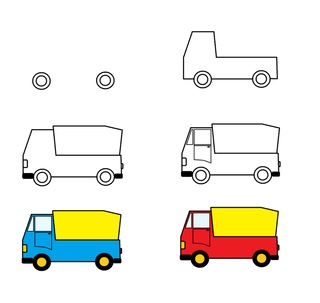 Делитесь с друзьями этим уроком в соц. сетях.
Делитесь с друзьями этим уроком в соц. сетях.
Данный урок предназначен для тех, кто в какой-то мере знаком с рисованием и такими понятиями как: компоновка, перспектива, тени и т.д. Здесь рассматриваются нюансы рисования автомобиля цветными акварельными карандашами сухим способом и обычным карандашом.
Прежде чем начать наш урок, зададимся вопросом — а зачем нам рисовать автомобиль, если его, например, можно сфотографировать? Ну, во-первых, фотография — это отдельный вид искусства, во-вторых, авто, которое вы собираетесь изобразить — плод вашей фантазии, в третьих, рисованное изображение позволяет точнее передать детали, особенности освещения, акцентировать внимание на цвете и т. д., и наконец, вам просто нравится рисовать.
Как нарисовать машину акварельными карандашами
Итак, определившись, переходим к делу. Какие нам будут нужны материалы:
- акварельные карандаши;
- цанговые карандаши с цветными грифелями;
- простой (графитный) карандаш;
- плотный ватман размером примерно А3 или больше;
- мягкий ластик;
- мелкозернистая наждачка для заточки цветных грифелей.

Примечание. Рекомендации по рисованию черно-белого автомобиля находятся немного ниже в данной статье. Собственно говоря, неважно какой у вас источник изображения автомобиля — фото, с натуры, по представлению, главное — получить реалистичный рисунок, металл должен быть похож на металл, стекло на стекло и т.д.
Рассмотрим некоторые особенности наложения цвета акварельными карандашами.
- При смешивании двух цветов для получения третьего темный оттенок накладывается на светлый.
- Четкость объектов достигается обводкой по краю остро отточенным грифелем цангового карандаша.
- Падающие тени лучше делать из нескольких цветов, нежели из одного черного. Такие составные тени еще называются «живыми тенями».
Этап рисования
1. Переходим непосредственно к автомобилю. Для начала делаем изображение автомобиля в контурах простым графитным карандашом. Окончательный контурный рисунок не должен содержать толстых линий, т. к. мы собираемся накладывать цвет, а сквозь светлые цветные тона может проглядывать графит.
Вообще, чем линии тоньше и бледнее, тем лучше. По ходу работы какие-то линии будут удалены совсем. Для контурных изображений используется автоматический карандаш с толщиной грифеля 0. 5 мм и мягкостью «В».
2. Приступаем к раскрашиванию. Если вы правша, начинайте закрашивать с левого края, если левша — с правого. Это для того, чтобы не размазывать рисунок. Также под руки можно подкладывать листки бумаги размером А5, чтобы не оставлять отпечатков на ватмане.
Некоторые художники, нанося цвет, закрашивают сразу весь рисунок, слой за слоем уточняя изображение. Я делаю иначе: выбираю какой-то участок изображения или элемент и довожу его «до ума», затем перехожу к следующему. Но вы можете делать как вам удобней.
1. Явные границы цвета и контуры элементов прочерчивайте цанговым карандашом с заточенным грифелем того же оттенка, что и цвет данного элемента. Это для того, чтобы разные цвета четко отделялись друг от друга, т.е. не должно быть рыхлых границ.
2. Плавные переходы цвета разбеливайте белым карандашом, в некоторых случаях для создания перехода соседние цвета можно растирать ватой. Вообще, рекомендую вам растушевывать рисунок белым карандашом для большей плавности цвета. Старайтесь не делать огрехов, работая с темными оттенками, так как они не очень хорошо стираются ластиком. Какие-то моменты можно исправить белым карандашом. Многослойные участки можно соскабливать тупым резаком.
3. Когда рисуете, почаще оценивайте свою работу немного издали, чтобы вовремя обнаружить и исправить возможные ошибки. Обращаю ваше внимание на то, что для получения хорошего результата, работая акварельными карандашами, нужно проявить некоторое усердие и терпение. Со временем, у вас появятся свои собственные приемы рисования. По завершении работы очистите ластиком от грязи, если она есть, области вокруг рисунка.
4. Ну, и конечно, поставьте свой автограф!
Как нарисовать машину карандашом поэтапно
1. Итак, для поэтапного рисования автомобиля нам нужно начать с колес. Проведите для себя линию, которая будет являться основной. Нарисуйте два круга и диски для них. Можно использовать фигурную линейку или циркуль, если вам тяжело нарисовать круги. Рисовать нужно обычным мягким карандашом, линии делайте тоненькими, чтобы можно было их легче стереть.
Проведите для себя линию, которая будет являться основной. Нарисуйте два круга и диски для них. Можно использовать фигурную линейку или циркуль, если вам тяжело нарисовать круги. Рисовать нужно обычным мягким карандашом, линии делайте тоненькими, чтобы можно было их легче стереть.
3. Теперь, чтобы не запутаться нужно, нарисовать сначала фары, затем, номер, весь бампер, двери автомобиля и остальные мелкие детали.
4. На последнем этапе нужно более детально прорисовать все, что должно быть на нашей машине. Фары, номерной знак, линии дверей и т.д.
На этом уроке вы узнаете, как быстро нарисовать машину класса кроссовер, поэтапно карандашом. Машина этого класса немного больше и тяжелее других типов легковых автомобилей, поэтому колеса у этого авто выше и шире, чем у обычных легковых машин. Для лучшей проходимости по бездорожью у этой машины предусмотрена высокая подвеска, то есть просвет меду кузов и землей будет больше. Современный обтекаемый дизайн корпуса машины не очень легко отразить в рисунке, поэтому мы будем рисовать машину без дополнительных дизайнерских элементов, только основу кузова машины.
Если вы сможете правильно нарисовать машину поэтапно карандашом, можно после добавить и дополнительные элементы дизайна, такие как воздухозаборник и спойлер и др. Картинку, нарисованную карандашом можно раскрасить цветными карандашами на предпоследнем шаге этого урока.
1. Нарисуйте несложный общий контур машины
Рисовать машину непросто, поэтому необходимо сделать правильную предварительную разметку общего контура машины. Чтобы упростить это задание, нарисуйте две параллельные линии на расстоянии 2,5 см друг от друга. Разделите эти линии двумя отрезками 6 и 8 см. Если вы будете рисовать машину крупнее, на весь лист бумаги, то увеличивайте пропорционально эти цифры. На этом же этапе рисунка, рядом с прямыми линиями нарисуйте линии под углом, а первые контурные линии удалите.
2. Рисуем контуры крыши и колес
Постарайтесь сделать точно такую же разметку для колес, как на моем рисунке. Обратите внимание, правое переднее колесо находится дальше от вертикального края контура, чем левое колесо. И сами контуры колес не квадратные, а прямоугольные. Контур крыши машины рисовать легче, тем не менее, постарайтесь сделать его как можно точнее.
И сами контуры колес не квадратные, а прямоугольные. Контур крыши машины рисовать легче, тем не менее, постарайтесь сделать его как можно точнее.
3. Начинаем рисовать форму кузова машины
Вначале лучше рисовать обтекаемые линии формы кузова вместе с капотом, а после уже приступить рисовать контуры подкрылков. Между контурами колес, нарисуйте нижнюю часть кузова машины. Не спешите сразу все нарисовать, посмотрите внимательно на рисунок машины еще раз, прежде чем переходить к следующему шагу.
4. Форма кузова и колес
Начните этот шаг с того, что удалите все лишние контурные линии с рисунка. После этого начните рисовать машине колеса. Может идеальные окружности сразу у вас не получится нарисовать, поэтому сильно не нажимайте на карандаш. Теперь приступайте рисовать детали кузова, стекла, фары. Подробной инструкции о том, как рисовать машину дать невозможно, просто будьте внимательными.
5. Последние штрихи в рисунке автомобиля
Колеса для автомобиля сложно нарисовать, потому что они должны быть идеально круглыми и одинаковыми. Но вот нарисовать диски несложно. Для рисунка диска подойдет любая симметричная фигура, например звезда. Когда будете рисовать машине боковые стекла, не забудьте нарисовать и боковое зеркало. Остальные детали кузова рисуйте по своему усмотрению, главное, чтобы вы смогли правильно и симметрично нарисовать форму кузова и колес.
Но вот нарисовать диски несложно. Для рисунка диска подойдет любая симметричная фигура, например звезда. Когда будете рисовать машине боковые стекла, не забудьте нарисовать и боковое зеркало. Остальные детали кузова рисуйте по своему усмотрению, главное, чтобы вы смогли правильно и симметрично нарисовать форму кузова и колес.
6. Как нарисовать машину. Заключительный шаг
Если ваш рисунок машины будет выполнен в технике простого карандаша, то нужно обязательно рисунок затенить. Это придаст картинке машины трехмерный вид, объем. Но, наверное, любая машина будет выглядеть красивее, если ее раскрасить цветными карандашами. Обязательно нужно нарисовать дорогу и окружающий машину пейзаж, тогда ваш рисунок автомобиля будет настоящей картиной.
Спортивные машины имеют более обтекаемый динамичный дизайн и низкую посадку. Кроме того, у них низкие и широкие автомобильные шины. Это необходимо для большей устойчивости на виражах и лучшего сцепление автомобиля с дорогой. В остальном рисунок спортивной машины не отличается от рисунка обычного легкового автомобиля.
В остальном рисунок спортивной машины не отличается от рисунка обычного легкового автомобиля.
Танк является одной из самых сложных военных машин по конструкции. Самое главное в рисование танка, также как и в рисунке машины, нарисовать правильно его каркас.
В наше время редко можно встретить деревянные парусные корабли. Но даже сейчас они являются объектом многих рисунков. На нашем сайте есть много уроков рисования техники, в том числе и машин. На этом уроке мы научимся рисовать корабль поэтапно.
Рисовать самолет не так уж и сложно, намного легче чем, например, нарисовать машину. Для того чтобы нарисовать самолет, нужно лишь знать некоторые особенности его строения. Например, военные самолеты, в отличие от пассажирских не имеют пассажирского салона, а только кабину пилотов.
Давайте попробуем поэтапно нарисовать хоккеиста в движении, с клюшкой и шайбой. Возможно, вы даже сможете нарисовать своего любимого хоккеиста или вратаря.
Рисунок трамвая лучше делать на фоне городского пейзажа. Нарисуйте автомобильную дорогу, машины, и если пожелаете, можно нарисовать людей, заходящих в трамвай.
Нарисуйте автомобильную дорогу, машины, и если пожелаете, можно нарисовать людей, заходящих в трамвай.
Мне кажется, что нарисовать машину можно с помощью схем и подсказок, а еще проще срисовать с готовой книжки-раскраски, например. Думаю, что лучше всего рисовать по схемам, чтобы передать точность нашему рисунку.
К примеру, можно нарисовать машину в quot;профильquot;, тогда будет видна только часть машины — бок, два колеса, окна. Можно нарисовать машину сверху. Тогда мы изображаем крышу, капот, но не видим колес, окон и дверей.
Выбирайте.
Рисовать лучше всего, начиная с колес, — смотрите ниже схему рисования по этапам. Сразу нарисуйте парочку окружностей на листе бумаги. Дальше рисуйте такую форму автомобилю, как вам хочется. Это может быть спортивная машина, легковая, типа quot;Жигулиquot;, или грузовик небольшой.
В спортивных авто сделайте корпус чуть более вытянутым, посадка пусть будет низкой. Сбоку видно только двери и стекла в них. Но вы можете quot;повернутьquot; автомобиль разным ракурсом.
Эти варианты сложные. Для ребенка можно предложить машинку на основе прямоугольника, который нужно поделить на части. В них проще нарисовать машину по частям — колеса, двери и окна.
Самый простой вариант — нарисовать простую машинку в профиль. Тут ничего сложного нет и с этим справиться и ребенок не одаренный талантом к рисованию. Убедитесь сами на нескольких примерах:
А вот нарисовать quot;объемнуюquot; машину сложнее — нужно соблюдать пропорции, ровность линий, детали. Вот несколько поэтапных уроков.
Предлагаю вариант крутейшей тачки, который не сравнится ни с чем иным.Мальчишки любят вс красивое, особенно крутые машины.Поэтому не стоит выбирать самый простой вариант, а стоит заострить внимание на сложных, красивых моделях.
Сотрите лишние линии и вуаля!
Машины, они разные бывают. Нарисуем что-нибудь этакое. Начнем с базового прямоугольного каркаса. Помним о перспективе.
Помним о перспективе.
Начинаем вписывать туда наш супер-кар.
Про колеса не забываем.
Можно добавить объема.
Попробую привести примеры не сложных схем поэтапного рисования машины. Приготовим бумагу, ластик, карандаш. В завершении уже по вашему усмотрению вы конечно сможете сделать рисунок в цвете, а можно оставить полностью карандашным рисунок, и заштриховать простым карандашом. Итак, приступаем к рисованию. Например, вот такой автомобиль: рисуем сначала прямоугольник, примерно наметив места, где будут колса. Затем отсекаем углы — там, где будет лобовое стекло, и сзади немного. Начинаем рисовать колса. Ну и так далее, как показано на схеме, двигаемся по шагам.
Далее — ещ одна одна схема, на этот раз рисуем внедорожник. Схема такая же, рисунок начинаем с прямоугольника, затем и неотъемлемую часть любого автомобиля — колса. И потом так, как показано по этапам, просто повторяем все действия. Удачи в рисовании!
Нарисовать машину кому? Ведь 4х летний ребенок может просто нарисовать прямоугольник и два кружка и сказать что это машина. А дит постарше уже сможет изобразить нечто такое:
А дит постарше уже сможет изобразить нечто такое:
Сначала рисуется произвольно вытянутый прямоугольник и поскольку машина с открытым верхом, то не нужно изображать боковые и задние стекла- достаточно переднего — лобового. Выбирается место для колес. Показывается передний и задний бампер. Показаны передний и задний фонари, Важно разделить из на две части, одна из которых будет боковым сигналом.
Кроме того, еще есть масса интересных схем и уроков. Вот только некоторые из них:
Как нарисовать машину ниву? она же ВАЗ 2121 🙂
Как нарисовать пожарную машину карандашом поэтапно?
Как нарисовать полицейскую машину карандашом поэтапно?
Как нарисовать автомобиль quot;Аудиquot;?
Самый простенький автомобиль можно нарисовать в четыре несложных этапа:
Получилась вполне симпатичная машинка.
А вот так можно нарисовать грузовой автомобиль (восемь этапов на это потребуется):
Всем приятного процесса рисования.
Предлагаю для рисования один с легких вариантов рисунка автомобиля.
Подготовьте лист бумаги, резинку, линейку карандаш простой и цветные карандаши.
Удачи вам в творчестве и вдохновения!
Чтобы нарисовать машину поэтапно нам понадобится карандаш, резинка и для моделей посложнее линейка. Сначала нужно изучить технику рисования на простых моделях автомобилей и постепенно переходить к более сложным.
Вот модель попроще :
А вот посложнее :
Больше моделей можно найти на этом сайте. Здесь же можно увеличить изображение, распечатать его и использовать как раскраску.
Рисуете прямоугольник. Затем трапецию над ним. Получается кузов будущего авто. Дальше надо нарисовать покрышки, фары. Простой рисунок можно предложить для ребенка. Вот, что нашел.
Сразу рисуете окна, как на рисунке, стекла.
Стираете лишнее резинкой, затем можно рисовать красками или фломастерами.
Можно спорткар нарисовать. Например, такой.
Золотую краску можно заменить желтой.
Вот ты смеешься, а внешний вид этого автомобиля на самом деле произведение искусства. Сейчас нам кажется, что самый крутой внешний вид может быть только у Ламборджини или . Раньше было иначе. В начале 20-го века считалось, что самым продвинутым видом искусства является кубизм, точнее стремление увидеть в объектах правильные геометрические формы. Это было модно во Франции, а потом добралось и до советского союза. Ну, правда, французы еще считали, что автомобиль должен быть комфортабельным, надежным и долговечным, но это уже техническая сторона вопроса. Душа русского человека требует красоты внешней. Так и получилось вот это произведение искусства:
Сейчас нам кажется, что самый крутой внешний вид может быть только у Ламборджини или . Раньше было иначе. В начале 20-го века считалось, что самым продвинутым видом искусства является кубизм, точнее стремление увидеть в объектах правильные геометрические формы. Это было модно во Франции, а потом добралось и до советского союза. Ну, правда, французы еще считали, что автомобиль должен быть комфортабельным, надежным и долговечным, но это уже техническая сторона вопроса. Душа русского человека требует красоты внешней. Так и получилось вот это произведение искусства:
Шаг первый. Рисую прямоугольные формы кабины автомобиля.
Шаг второй. Добавлю колеса.
Шаг третий. Теперь фары и поработаю над внешним видом.
Шаг четвертый. Добавлю тени на колесах.
Шаг пятый. Вот, какой у меня получился рисунок Жигули: Если ты ездил на Жигули ставь лайк. И нарисуй еще другие автомобили:
- Отечественный культовый автомобиль —
Как нарисовать машинку на пульте управление.
 Категории: Рисуем машины
Категории: Рисуем машиныДавным-давно вошли в нашу жизнь машины — специальные механические средства передвижения на четырех колесах. Раньше, когда их не было, люди пользовались лошадьми, которых запрягали в повозки, телеги, кареты. И только лошадь могла довезти пассажира до нужного места. Но прогресс не стоял на месте, и пришел век скоростей. А вместе с ним изобрели и автомобиль. Машины появились в конце 18 — начале 19 веков. Сейчас, в настоящее время, количество машин, особенно в городах, очень велико. И почти в каждой семье есть, как минимум, один автомобиль. Дети, а особенно мальчики, очень любят рисовать разные крутые тачки. Сейчас мы научим вас, как рисовать поэтапно очень крутую машину. Это немного сложно, но у вас должно все поучиться. Следуйте нашим подсказкам.
Этап 1. Нарисуем вспомогательные линии корпуса нашей машины. Две чуть наискось проведенные параллельные прямые линии, пересекаются в правой стороне двумя параллельными линиями под углом. Далее, две вертикальные черты на расстоянии друг от друга пересекают нижнюю параллель. И одна прямая черта рисуется от конца верхней линии до первой параллельной косой. Между ними начинаем плавно обозначать кузов автомобиля. Рисуем заднюю часть кузова, потом верх, переднюю часть, над прямыми вертикальными чертами делаем места под колеса.
И одна прямая черта рисуется от конца верхней линии до первой параллельной косой. Между ними начинаем плавно обозначать кузов автомобиля. Рисуем заднюю часть кузова, потом верх, переднюю часть, над прямыми вертикальными чертами делаем места под колеса.
Этап 2. Теперь обрисовываем линии кузова. Кузов у нас открытый, машина без верха (кабриолет). Делаем штрихи по переднему окну, по капоту. Придаем машине объем.
Этап 4. Нарисуем передние фары. Они имеют прямоугольную форму со сглаженными краями. Впереди в увеличенном виде показано, как их рисовать. На капоте нарисуем две прямые линии.
Этап 5. Сзади машины обозначим задниее фары. На двери покажем ручку (см. в увеличенном прямоугольнике). Это овал, впереди которого нарисована косая ручка. Также впереди машины на бампере должен быть номер. Это специальная полоса, на которой находится табличка с номером автомобиля.
Этап 6. Теперь пришел черед нарисовать диски на колесах. Это специальные круги из металла, которые надеваются на переднюю часть колес. Посмотрите в увеличенном формате, как правильно их нарисовать. Так же на этом этапе необходимо закончить рисовать открытый салон машины. Рисуем впереди два кресла с полосатыми спинками и овальными подголовниками. За этими креслами виднеется заднее сидение.
Посмотрите в увеличенном формате, как правильно их нарисовать. Так же на этом этапе необходимо закончить рисовать открытый салон машины. Рисуем впереди два кресла с полосатыми спинками и овальными подголовниками. За этими креслами виднеется заднее сидение.
Этап 7. Все ненужные линии стираем, оставляя только основные линии нашей крутой машины.
Этап 8. И закончим рисование автомобиля раскрашиванием. Мы остановили свой выбор на красном цвете. Это яркий цвет очень подходит для крутого авто, сразу привлекает взгляд. Салон машины у нас черного цвета. Посмотрите, как гармонируют между собой эти два цвета!
Автомобили — одна из излюбленных тем для рисования ребятами, особенно мальчиками. Нередко они устраивают негласное соревнование, у кого изображение машинки получится круче и правдоподобнее. Художественным же талантом для выполнения подобной задачи обладает не каждый, но эти навыки тренируются. Если человек проявит достаточно упорства в освоении художественных премудростей, такое задание, как нарисовать машину, утратит для него сложность, превратится во вполне посильное и доставляющее удовольствие от предвкушения прекрасного результата прикладываемых усилий. Помочь в осуществлении подобных планов призваны наши подсказки.
Помочь в осуществлении подобных планов призваны наши подсказки.
Как нарисовать машину поэтапно карандашом: некоторые тонкости процесса
До того, как пытаться нарисовать машину поэтапно, стоит определиться с ее внешним видом. Если приглянулась конкретная модель, необходимо раздобыть ее изображения, детально изучить, мысленно разделить на отдельные элементы: так проще распределить работу на отдельные этапы. В случае, когда авто выглядит излишне сложным для рисования, желательно прибегнуть к стилизации или упрощению, оставив только ключевые составляющие, основные линии. Тем, чье художественное мастерство пока недостаточно высоко, предпочтительнее избегать излишней детализации изделия. Проводимые по ходу творческого процесса вспомогательные линии и штрихи обязательно стираются, когда надобность в них пропадает.
Как нарисовать машину поэтапно для детей
Сложности с тем, как нарисовать машину, для детей возникают как раз из-за недостаточной простоты формы. Им необязательно пытаться повторить определенную модель — стоит изобразить некий условный автомобильчик, вроде этого . Сперва очерчивается произвольный прямоугольник с меньшей по ширине трапецией над ним — это будет кузовная часть. В ней прорисовываются окошки, добавляются колеса, желательно с дисками. Приблизительно посередине прямоугольника парой параллельных вертикальных линий обозначаются края дверей. Добавляются детали помельче: выглядывающий из окошка край руля, бамперы, фары.
Им необязательно пытаться повторить определенную модель — стоит изобразить некий условный автомобильчик, вроде этого . Сперва очерчивается произвольный прямоугольник с меньшей по ширине трапецией над ним — это будет кузовная часть. В ней прорисовываются окошки, добавляются колеса, желательно с дисками. Приблизительно посередине прямоугольника парой параллельных вертикальных линий обозначаются края дверей. Добавляются детали помельче: выглядывающий из окошка край руля, бамперы, фары.
Как нарисовать гоночную машину
Если ставится задача, как нарисовать гоночную или спортивную машину, действовать допустимо следующим образом. Создается базовая форма такого типа, состоящая из проекции параллелепипеда и объемной трапеции в желаемом ракурсе. По ней уточняются контуры. Первым делом очерчивается нижняя часть, с выемками под колеса, а потом прорисовываются и они сами, немного овальные из-за особенностей проекции. Теперь обозначается низ переда, чуть скругленный и с невысокой посадкой, и похожим образом — задний. Слегка скругляется верх, прочерчиваются границы стекол, добавляются боковые зеркала, потом — несколько пар фар. Обозначаются края дверей, капота, место под номерную табличку. Добавляются спойлер, другие детали. Подробная поэтапная инструкция — на этой страничке .
Слегка скругляется верх, прочерчиваются границы стекол, добавляются боковые зеркала, потом — несколько пар фар. Обозначаются края дверей, капота, место под номерную табличку. Добавляются спойлер, другие детали. Подробная поэтапная инструкция — на этой страничке .
Как нарисовать крутую машину: Dodge Viper
Научиться тому, как нарисовать машину карандашом, многие ребята спешат ради дальнейшего создания изображений крутых авто. Один из вариантов, детализированная инструкция по которому найдется , сейчас рассмотрим. Сначала создается заготовка, наподобие этой , с проведением внутри нее двух перпендикулярных линий, одна из которых превратится в нижний край лобового стекла. Теперь прорисовывается оно само, потом нижний край авто, очерчивание формы кузова, верха фар, крышки капота, мест под колеса. Добавляется немало деталей: рисунок, проходящий по кузову, противотуманные фары, радиаторные решетки, шины с дисками, вентиляционные отверстия, зеркала, фары. Подсказки по их расположению найдутся по ссылке на инструкцию.
Как нарисовать полицейскую машину
С таким заданием, как легко нарисовать машину этого типа, способен справиться не каждый. Но это окажется несложной работой, если отыскать подходящую инструкцию. Следовать допустимо указаниям, приведенным в этом видеофрагменте . Текстовая версия поэтапного рассказа о процессе создания изображения аналогичного служебного авто приводится на этом веб-сайте . По сути, за основу полицейской сойдет изображение любой машинки, за исключением разве что спорткаров. На незамысловатый кузов останется нанести некоторые отличительные знаки. На крыше прорисовывается блок мигалок, располагающийся параллельно бамперам. На кузов наносятся боковые полосы, цифровые обозначения 02, некрупная надпись «полиция» простым шрифтом.
Как нарисовать пожарную машину
Подобная задачка непроста, а успешно разрешить ее позволит следующая видеоинструкция . Она предназначается для людей постарше, а если изобразить полицейское авто желает дошкольник, ему желательно обратиться к другому видео . Там поменьше замысловатых линий, само изображение получается немного угловатым. За детализированным текстовым пояснением, снабженным картинками каждого этапа прорисовки, надо отправиться сюда . Там создание подобного служебного авто ведется от образования простой формы-заготовки к постепенной прорисовке контуров, добавлению мелких элементов.
Там поменьше замысловатых линий, само изображение получается немного угловатым. За детализированным текстовым пояснением, снабженным картинками каждого этапа прорисовки, надо отправиться сюда . Там создание подобного служебного авто ведется от образования простой формы-заготовки к постепенной прорисовке контуров, добавлению мелких элементов.
Рисование — любимое детское занятие, так они выражают свое виденье мира. У ребенка полно идей о том, что нарисовать. Часто детвора старается изобразить любимых сказочных героев или мультипликационных персонажей; членов семьи, игрушки. Но реализовать идею бывает сложно. В этот момент, на помощь приходят родители. Они шаг за шагом рассказывают, объясняют, как добиться желаемого результата.
Мальчишки всех возрастов обожают автомобили, поэтому с малых лет у них возникает вопрос: «Как нарисовать машину?». Иногда и девочки дошкольного возраста имеют такие же предпочтения в темах изобразительного искусства. Рассказывая сделать рисунок, нужно учитывать возраст ребенка, чем он старше, тем более сложную технику можно выбирать. Ниже, рассказывается, как нарисовать машину карандашом поэтапно.
Ниже, рассказывается, как нарисовать машину карандашом поэтапно.
Как нарисовать машинку детям младше 5 лет
Если ваше чадо уже начало задавать вопрос «Как нарисовать машинку», предложите начать с самого простого варианта.
Начинать следует с изображения легкового авто, ведь он лучше других знаком маленьким художникам.
- Для начала, снабдите ребенка необходимыми инструментами: листом бумаги и карандашом.
- Предложите ему нарисовать прямоугольник, а сверху него — трапецию.
- Трапеция — это верхняя часть авто, поэтому на этом этапе ребенок должен нарисовать окна в центре фигуры. А внизу прямоугольника нужно пририсовать колеса.
- Проследите, чтобы художник не забыл изобразить фары впереди и сзади, а также видимые части бамперов в виде небольших квадратов.
- Невозможно представить транспортное средство без дверей, поэтому сейчас самое время заняться их изображением. Для начала, пусть ребенок нанесет вертикальные линии. Чтобы придать большей реалистичности, в переднем окне малыш может нарисовать небольшую полосу, это будет видимая часть руля.
 Напомните о покрышках, и попросите выделить дуги над колесами. Это придаст картине большей реалистичности.
Напомните о покрышках, и попросите выделить дуги над колесами. Это придаст картине большей реалистичности. - На последнем этапе, нужно стереть все ненужные линии. Дайте малышу возможность сделать это самостоятельно. И только, если ничего не выходит, предложите помощь.
Изображение готово. При желании его можно разукрасить при помощи цветных карандашей, красок или фломастеров.
Для тех, кто уже освоил предыдущий рисунок, можно учиться изображает более сложные модели машин, например грузовик. Ребенка порадует возможность освоить данную технику, поскольку у любого мальчика в коллекции игрушек есть грузовой автомобили или самосвал.
Как и в предыдущем случае, процесс будет состоять из нескольких этапов.
- Сначала нужно изобразить два прямоугольника: один немного больше другого. Внизу слева, нужно нарисовать выемки полукруглой формы.
- Несложно догадаться, что выемки нужны для колес. Поэтому на этом этапе, следует заняться их изображением.
 Ребенок должен нарисовать два маленьких кружочка под выемками.
Ребенок должен нарисовать два маленьких кружочка под выемками. - После этого, нужно продлить полукруги и получить круги большего размера. Это будут шины. Верхний маленький прямоугольник — кабина, поэтому фигуру нужно откорректировать соответствующим образом. Для реалистичности не забудьте добавить окошки в кабине.
- В соответствующих местах сзади и спереди прямоугольников обозначьте фары и видимые детали бамперов.
- Работа окончена. Теперь малыш может проявить свою творческую фантазию, и разукрасить грузовик по своему усмотрению.
Как нарисовать машину детям старше 5 лет
Ребятам старшего возраста, которые уже знакомы с простыми техниками изображения, можно попробовать изобразить более сложные модели.
Детям старше 5 — 7 будет интересно узнать, как нарисовать гоночную машину, кадиллак или другой сложный автомобиль.
Предлагаем научиться изображать пикап:
- Как и в предыдущих случаях, начать следует из прямоугольника, но на этот раз, но должен быть достаточно длинным.

- Внизу спереди и сзади в виде кругов обозначаем колеса. В верхней части прямоугольника, около левого края обозначается кабина.
- Теперь внутри кругов изображается еще две такие же фигуры меньшего диаметра. Когда с этим покончено, можно приступить к приданию формы бамперу и наброску крыльев.
- Нельзя забывать и об окнах в кабине. Начинается процесс тоже с прямоугольника, одна из сторон которого будет под наклоном. Прямой линией обозначается лобовое стекло.
- Для придания пикапу реалистичности, не забываем про детали: зеркало и дверную ручку. А внутри каждого из колес изображается пять полукругов.
- Ребенок должен обозначить дверь и молдинг по своему вкусу. По желанию юный художник может дорисовать бензобак и фары. Через окно может быть видна часть руля.
Когда малыш освоит все вышеописанные техники, чтобы развивать его творческие способности, прибегайте к обучающим видео урокам.
Современный автопром удивляет и радует поклонников автомобилей колоссальным разнообразием моделей, которые всего несколько лет назад даже представить себе было сложно, соответственно и возможностей для художественного изображения появилось значительно больше. Но чтобы реализовать этот творческий порыв и нарисовать машину, нужно знать некоторые тонкости.
Но чтобы реализовать этот творческий порыв и нарисовать машину, нужно знать некоторые тонкости.
Что потребуется
Кроме терпения и усидчивости, для создания рисунка машины потребуется:
Полезные хитрости
Что же делать, если рисунок сделать очень хочется, а вот умений не хватает?
Можно воспользоваться некоторыми советами, которые позволят найти компромисс между желаниями и возможностями.
Рисуем Ладу Приору
Популярность автомобиля Лада Приора объясняется очень просто: хорошая цена, относительно неплохое качество, но и в случае непредвиденной ситуации на дороге не особо жалко. Так что для молодых людей, только получивших права, такая машина — прекрасный вариант. Вот и подростки с удовольствием занимаются графической материализацией своей мечты, а именно рисуют Приору БПАН.
Это интересно. Аббревиатура БПАН расшифровывается как Без Посадки Авто Нет и обозначает сообщество автомобилистов, которые предпочитают машины с изменённой подвеской в сторону уменьшения дорожного просвета.
Инструкция:
- Начинаем с набросков машинки, то есть проводим две параллельные линии — вверху и внизу.
Начинаем рисунок с прорисовки вспомогательных линий
- Между этими отрезками рисуем две изогнутые линии с двух сторон.
- Принимаемся за левое крыло, делая его контур чуть выгнутым слева.
- Под ним арка для переднего колеса. Чтобы линия арки была более объёмной, делаем её двойной.
Для объёма арки делаем её линию двойной
- Прорисовываем среднюю и боковую части машинки.
Линию двери делаем изогнутой
- Следующая задача — показать заднюю дверь и крыло. Делаем линию параллельную нижней части кузова.
- Показываем арку под колесом.
- Намечаем линию заднего бампера.
Прорисовываем линии бампера, арки под заднее колесо и нижней части кузова
- Приступаем к крыше. Делаем два перпендикуляра переднего и среднего окон. Выводим плавной линией покатое заднее стекло.
Линии лобового стекла и крыши должны быть плавными
- Прорисовываем заднюю часть кузова: багажник с небольшим кружком и овалом — светодиодными фарами.
- Внизу добавляем номерной знак.
- Работаем над изображением заднего бампера. Показываем небольшим прямоугольником светоотражающий элемент.
Завершаем рисунок прорисовкой деталей заднего бампера
- Под арками рисуем двойными линиями полукруги — колёса. Наводим мягким карандашом толщину колеса.
- Прорисовываем несколько штрихов в центре и на шинах, а между этими линиями показываем мелкими кругами штампованные диски Лады.
- Вытираем вспомогательные линии, наводим контур и по желанию раскрашиваем машину карандашами, фломастерами или красками.
Раскрасить рисунок можно простыми карандашами
Видео: как нарисовать Приору БПАН, начиная с лобового стекла
Видео: как профессионально нарисовать Приору
Рисуем поэтапно гоночную машину
Вряд ли можно найти любителя автомобилей, который был бы равнодушен к гоночным машинам. Скорость, мобильность и красота — вот что делает болиды такими популярными. Однако нарисовать это произведение автопрома не так-то и легко.
Инструкция:
- Основное правило изображения гоночной машины — для начала передать на бумаге максимально упрощённый эскиз. В этом случае — начинаем с прорисовки корпуса вытянутой формы.
Начинаем рисунок со вспомогательных линий
- Для придания объёма добавляем верхнюю часть — водительское и пассажирские места. По внешнему краю на основании проведённой параллельной внешнему краю линии строим каркас салона.
Для придания объёма прорисовываем линии крыши и каркас салона
- Приступаем к нижней части. Проводим нижнюю линию, делая выемки для колёс.
Прорисовываем выемки под колёса, закругляем линию заднего бампера
- Из-за того, что машина расположена под углом, колёса делаем овальными.
Из-за того, что машина расположена под углом, колёса не должны быть круглыми
- Нижнюю часть автомобиля делаем изогнутой.
Для придания правильной формы закругляем переднюю часть корпуса
- Приступаем к верху. Добавляем боковое зеркало и смягчаем первоначальные линии мягкими штрихами.
Смягчаем линии верха, дорисовываем боковое зеркало
- Добавляем сбоку и сзади две линии болида.
Добавляем линии сбоку и сзади
- Стираем лишние линии, прорабатываем детали. Начинаем с передних линий, добавляем фары.
Убираем лишние линии, рисуем фары
- Прорисовываем линию внизу, а также прямоугольник для номера.
Дорисовываем номерной знак, детализируем линии автомобиля
- Добавляем несколько линий на стёкла машины, а также линию двери.
Завершаем картинку прорисовкой дверей и деталей передней части автомобиля
Видео: два гоночных автомобиля, нарисованных по клеткам тетрадного листа
Как нарисовать пожарную машину
Современные пожарные машины существенно отличаются от тех, что впервые появились в 1904 году. В старых автомобилях помещалось 10 человек и практически ничего из пожарного инвентаря. А вот современные образцы настолько вместительны, что в них вмонтировано предостаточно инвентаря для тушения огня.
Инструкция:
- Проводим три параллельные горизонтальные линии, которые делим пополам одной вертикальной.
Для пожарной машины нужно сделать четыре вспомогательные линии
- В одной части рисуем кабину, начиная с верхней части, а затем дорисовывая почти вполовину выдающуюся нижнюю часть.
- По нижнему краю делаем выемку под колёса.
- Кузов изображаем в виде прямоугольника, с выемками под колёса по нижнему краю. Высота кузова — половина высоты кабины.
Начинаем рисунок с кабины и очертаний кузова
- Прорисовываем колёса.
- Кабине размечаем две правые двери.
- Дорисовываем лестницу на кузове.
В колёсах не забываем о прорисовке дисков, для изображения лестницы можно использовать линейку
- Добавляем фары, а также смотанный пожарный рукав, который закреплён сбоку.
Дополняем рисунок пожарным рукавом и надписью 01
- Рисунок готов, по желанию его можно раскрасить.
Машину можно раскрасить простым карандашом, но если использовать краски, фломастеры или цветные карандаши, то основными оттенками будут красный и белый
Следующий способ нарисовать машину спецтехники будет интересен даже тем ребятам, которые не слишком сильны в рисовании.
Инструкция:
- Рисуем прямоугольник и делим его вертикально пополам.
Основой этой машины будет разделённый вертикально пополам прямоугольник
- В левой части прорисовываем кабину, проводим двойные линии для прорисовки окон, рисуем ручки.
В левой части рисуем кабину с двойными линиями окон
- На кузове делаем окошки. Для этого нижнюю границу делаем чуть выше низа окон кабины.
Прорисовываем окошки на кузове
- Сверху добавляем свёрнутый пожарный рукав, цистерну.
Дорисовываем на кузове цистерну и свёрнутый пожарный рукав
- Дорисовываем колёса, линии делаем двойными.
Рисуем колёса
- На крышу кабины устанавливаем проблесковый маячок.
Дорисовываем проблесковый маячок, детали инвентаря
- Дорисовываем детали оформления автомобиля спецтехники (например, инструменты для тушения пожара, которые крепятся по внешней стенке нижнего прямоугольника).
- Удаляем контурные линии, а основные наводим мягким простым карандашом или фломастером.
Машину можно раскрасить или оставить в варианте с наведёнными контурами
Видео: как ребёнку старше 3-х лет нарисовать пожарную машину маркером
Рисуем полицейский автомобиль
Изображение полицейского автомобиля — дело непростое. Для упрощения процесса рисования рекомендуется начать со вспомогательных элементов. Кроме того, для этого рисунка нам потребуется циркуль.
Инструкция:
- По центру листа рисуем два прямоугольника, соединённых между собой общей горизонтальной линией. Рисовать мы будем в границах этой фигуры.
Начинаем рисунок с двух прямоугольников
- Верхний прямоугольник — это кузов машины. Дугой показываем его форму.
Показываем форму кузова дугой
- Добавляем переднюю часть машины — капот.
Дорисовываем линию капота
- Мягкой плавной линией соединяем кузов и капот. Вспомогательные линии прямоугольника в этой области стираем.
Соединяем кузов и капот плавной линией
- Придаём форму. Изображаем отверстия под колёса, а линию, разделяющую прямоугольники, превращаем в черту, «отделяющую» верх от низа автомобиля.
Слегка наклоняем линию передней части и рисуем выемки под колёса
- Добавляем линию багажника, задней подвески, а также черту, отделяющую лобовое стекло от корпуса машины, и две вертикальные линии передней двери.
Добавляем линию багажника и передней двери, а также отделем капот от лобового стекла
- Ластиком стираем все лишние линии, оставив только контур самой машины.
Убираем вспомогательные линии
- С помощью циркуля делаем колёса.
Рисуем колёса с помощью циркуля
- Прорисовываем линии оконных рам, при необходимости используя линейку.
Для изображения окон используем по необходимости линейку
- Дополняем колёса окружностями под диски.
Наводим контуры и по желанию раскрашиваем
Видео: как нарисовать полицейскую машину без вспомогательных линий
Фотогалерея: рисуем Bugatti Veyron
Начинаем рисунок с фигуры-основы Делаем линии контура суперкара, а также бампера, бокового обвеса, колёсных арок и капота Изображаем контуры фар, трёх передних воздухозаборника, лобового и бокового стекол, а также линию водительской двери и ещё одного воздухозаборника Детализируем модель: начинаем с сеток передних воздухозаборников, затем переходим к фарам, зеркалам заднего вида, крышке топливного бака, а завершаем колёсами Дорисовываем диски и протектор на колесах, удаляем вспомогательные линии Наводим линии автомобиля
Фотогалерея: как нарисовать кабриолет
Начинаем с наброска контура: верхняя часть имеет овальную форму, а нижняя состоит из прямых линий разного угла наклона Проверяем углы наклона Рисуем передний бампер, правое крыло и скважины для колёс автомобиля Рисуем лобовое стекло, зеркало со стороны пассажира и салон кабриолета Добавляем противотуманные фары и более подробно прорисовываем капот машины, лобовое стекло Прорисовываем боковые двери со стороны пассажиров, контуры заднего бампера, салон машины и сидения для пассажиров, после чего рисуем сложенную крышу машины Дорисовываем колёса Прорисовываем диски на колёсах машины, обращая внимание на симметричность спиц, убираем вспомогательные линии Наводим контуры и по желанию раскрашиваем автомобиль
Рисование автомобиля красками
Если картинку планируется раскрашивать красками, то лучше взять акварельный лист бумаги — так мазки лягут ровнее и красивее. В остальном рекомендации по выполнению рисунка в красках будут такие:
- заполнять контуры цветом нужно только после того, как будет полностью выполнена карандашная основа;
- перед раскрашиванием вытираем все вспомогательные линии — они будут мешать;
- если, кроме автомобиля, на рисунке есть ещё элементы, то начинать лучше с крупных деталей окружающей обстановки (дороги, деревьев на обочине), а вот те объекты, которые находятся на заднем плане, лучше оставить напоследок.
Это интересно. Модели игрушечных машинок можно рисовать и без карандашных контуров, то есть сразу красками. И удобнее это делать гуашью, так как цвет получается насыщенным, а контуры не расплываются, как в акварели.
Представляем вам урок рисования машины поэтапно карандашом, нарисуйте машинку вместе с ребенком всего за 5 шагов! Модель машины – Феррари.
Рисуем машинку поэтапно
Чтобы нарисовать машинку ребенку или вместе с ребенком, воспользуйтесь нашей поэтапной инструкцией.
Распечатать Скачать
Как нарисовать машинку за пять шагов — учимся играя
Страничка посвящена юным художникам и родителям, которые любят своих детей и заботятся об их всестороннем развитии. Урок рисования в первую очередь посвящен мальчикам, но девочки тоже с большим удовольствием нарисуют спортивный автомобиль, поэтому пусть они тоже присоединяются к этому увлекательному процессу!
Да, вопрос, как нарисовать машинку поэтапно карандашом, интересует многих, потому что некоторые модели рисовать действительно сложно. Но ничего страшного в этом нет, если есть терпение, хороший карандаш и мягкий ластик. Одним словом, не робейте и начинайте рисовать! Главное, точно следуйте инструкции, тогда у Вас все обязательно получится! И даже если первые шаги кажутся легкими, им следует уделять пристальное внимание, ведь по причине небрежности можно испортить весь рисунок.
У Вас что-то не выходит? Не расстраивайтесь, следующий рисунок будет намного лучше, а после нескольких неудачных попыток на листе бумаги Вы сможете нарисовать карандашом автомобиль своей мечты, пусть не настоящий, но очень красивый!
Мы верим, что Вы проявите все свои скрытые таланты и быстро научитесь рисовать различные модели машинок поэтапно карандашом! Дерзайте и верьте в собственные силы!
Нарисовать машину бмв
Как нарисовать БМВ
Приветствуем вас, уважаемые читатели! Сегодня мы будем рисовать автомобиль БМВ. Этот урок рисования мы сделали несколько в иной манере, по сравнению с предыдущими уроками рисования машин. Как видите, в этой статье мы будем рассматривать рисование автомобиля в профиль. А это значит, что автоматически отпадают трудности, связанные с разницей в размерах и проблемы с перспективой. Посему, если у вас не получались автомобили из наших предыдущих уроков — Шевроле, Бентли и другие, очень вероятно, что БМВ из этого урока у вас всё-таки получится. Ну что, давайте попробуем нарисовать автомобиль БМВ!
Шаг 1
Первым делом нарисуем обычный прямоугольник. Расположим его в самом центре листа.
Шаг 2
Продолжаем работать с простыми геометрическими фигурами. На нижней части нашего прямоугольника нарисуем пару кругов — это будут колёса. Сверху расположим трапецию, как в нашем образце.
Шаг 3
Теперь слегка подкорректируем корпус автомобиля. Плавными, но уверенными линиями сделаем капот более пологим, подрисуем задний бампер и багажник.
Шаг 4
Хорошо, с передом примерно разобрались. Теперь нарисуем линии, обозначающие крышу автомобиля, а также линии, разделяющие крышу и стёкла.
Шаг 5
Весьма простой шаг. Здесь нужно только стереть лишние линии с корпуса и колёс нашего автомобиля. Если вы всё делали точно как в наших образцах, у вас должно получится что-то вроде этого:
Шаг 6
Добавим деталей, которые сделают наш нарисованный автомобиль БМВ более реалистичным. Обозначим дверцы при помощи вертикальных линий, задние фары, а также зеркала заднего вида.
Шаг 7
Остаётся добавить только диски колёс, и БМВ готов.
drawingforall.ru
Как нарисовать Бумер карандашом поэтапно
К зиме нужно успеть подготовиться. Особенно меня поймут водители автомобилей. Это неловкое чувство, когда дорога ледяная, а у тебя летние шины. Но машина это вещь нужная: на работу добраться, девок катать, в магазин съездить. Расскажу Вам как рисовать Бумер, или в простонародье бэху. Качественный немецкий производитель автомобилей, мотоциклов и даже велосипедов. Сначала они специализировались на авиации и тормозах для поездов. Но потом, почесав репу, решили, что клепать тачки гораздо выгоднее. Факты о компании:
- Логотип bmw (а это черный круг с разукрашенными сегментами в белый и синий) по началу показывал собой пропеллер в воздухе, так как компания делала двигатели для самолетов. Со временем спецификация сменилась, но логотип остался таким же. Немцы не балуют разнообразием.
- В мохнатые двухтысячные был выпущен автомобиль, который потом прозвали в Раше Бумером . Реальные четкие пацаны оценили его по достоинству. Потом было снято много фильмов и придумано тучу анекдотов на эту тему.
- Не только на нашем бездорожье умеют ездить. В тоже время в буржуйских странах Агент 007, он же Джеймс Бонд любил кататься на Бэхе. Правда, каждый фильм у Бонда была новая девушка, и, соответственно, новая машина.
Приступим к рисованию.
Шаг первый. Рисуем окружность овальной формы. Шаг второй. Аккуратно превращаем нарисованный псевдо круг в корпус автомобиля. Ровными линиями выделяем конструктивные части: двери, капот, крышу. Шаг третий. Делаем форму более округлой и ровной, выделяем лобовое стекло и дверные окна. Так же внимательно рисуем два колеса. Шаг четвертый. Главные элементы готовы, приступим к меньшим деталям. Нарисуем передние фары, бампер и спойлеры боковые, боковые зеркала, руль не забываем. Шаг пятый. Рисуем шины, создаем тень под автомобилем, легко штрихуем окна и капот. Автомобиль готов. Оставляйте свои комментарии ниже, а так же делитесь пожеланиями и идеями для новых уроков рисования. Смотрите уроки рисования других транспортных средств:
dayfun.ru
Как нарисовать автомобиль БМВ i8
Привет! Сегодня мы продолжаем тему уроков рисования автомобилей. Мы решили взять на сегодня спортивный автомобиль от немецкого концерна БМВ. Итак, давайте попробуем нарисовать машину БМВ i8.
Шаг 1
Начинаем с примерных очертаний корпуса автомобиля, впрочем, как и всегда. Сразу отмечаем особенности корпуса. Речь идёт о том, что на данном этапе он состоит из двух частей, верхняя часть значительно смещена вправо от нас, к самому краю.
Шаг 2
Теперь нарисуем контуры колёс, зеркал, фар и переднего бампера. Причём здесь основные моменты – это рисование колёс и бампера, так как по колёсам и по решётке радиатора удобно ориентироваться при рисовании остальных деталей.
Шаг 3
Прорисуем линии капота. Наметим округлый значок БМВ.
Шаг 4
Детализируем боковую часть автомобиля, начнём с верха. Отчертим двойной линией покатую крышу. Двумя двойными линиями разделим части бокового окна. Сотрём лишние линии внутри зеркала заднего вида.
Шаг 5
Оставаясь на боковой стороне нашего БМВ, спустимся чуть ниже и прорисуем плавные контуры двери.
Шаг 6
Теперь одна из самых важных частей – колёса. Они должны быть очень ровными, как в нашем образце. Если вы допустили ошибку с формой колёс в предыдущих шагах, это нужно будет исправить именно сейчас. Переднее колесо справа от нас почти круглое, заднее же выглядит как сплющенный, вытянутый овал. В конце шага не забудьте подчистить ластиком линии корпуса внутри колёс.
Шаг 7
Урок рисования автомобиля БМВ подошёл к закономерному финалу. Завершающим шагом рисуем диски колёс. Вы можете выбрать дизайн на ваш вкус, мы решили остановиться на классическом варианте. Главное – не забудьте нарисовать каёмки шин на колёсах справа от нас. Опять же, форма и толщина каёмок разная, обратите внимание на эту деталь.
drawingforall.ru
Все для авто в фотошопе. Рисуем машину в Adobe Photoshop, как нарисовать гоночную машину. Исправление отражений на поверхности объекта
Этот интенсивный урок покажет вам, от начала до конца, как создать свой модифицированный автомобиль в Photoshop. Этот туториал рекомендуется для продвинутых пользователей, которые уже знают основы Photoshop. Из этого урока вы узнаете, как модифицировать кузов, делать отражения на окнах, и другие фото-реалистичные эффекты.
С помощью Pen tool создайте контур вокруг кузова автомобиля.
В палитре контуры (Window > Paths), щелкните правой кнопкой мыши по созданному контуру и выберите Make Selection. Далее Select> Modify> Feather, радиус растушевки 0.3 пикселя.
Выберите Edit > Copy, чтобы скопировать выделенную область в буфер обмена. Откройте другую фотографию с автомобилем, которая находится под схожим углом. Эта фотография будет служить для создания фона и колес для нашего автомобиля. Вставьте изображение в наш документ (Ctrl + V or Edit > Paste). Используйте инструменты трансформации (Edit> Transform> *), для того, чтобы повернуть корпус так, чтобы он покрыл наш автомобиль.
С помощью Lasso tool, создайте выделение нижней части автомобиля на фоновом слое.
Создайте новый слой между двумя созданными слоями и заполните выделенную область черным цветом.
Скройте два верхних слоя. Возьмите Lasso tool и выделите бампер на черной машине.
Нажмите Ctrl + J, чтобы дублировать выделенную область на новый слой. Поместите этот слой выше всех созданных слоев. Используйте Move tool, если нужно немного переместить бампер.
Сделайте выделение бампера, как на рисунке. Не забудьте поставить радиус на 0.3 пикселя (Select> Modify> Feather), чтобы выделение было более гладким.
Заполните выделенную область черным цветом.
Теперь мы будем добавлять хромированные детали нашему бамперу. Найдите изображение автомобиля с хромированными частями бампера (желательно искать изображение в схожей перспективе). Создайте выделение с помощью Lasso tool. Затем выберите Edit > Copy, чтобы скопировать в буфер обмена.
Вернемся к основному документу. Выберите Edit > Paste, чтобы вставить хромированную часть в новый документ. С помощью инструмента Transform (Edit> Free Transform) подгоните положение и размеры хромированной части с бампером.
Возьмем еще одну хромированную часть с изображения (которое мы открыли в шаге 11) и вставим эту деталь в основной документ. С помощью инструмента Transform (Edit> Free Transform) измените размер и положение хромированной детали.
Создайте новый слой и залейте его темно-серым цветом.
Заполните выделение карбоновой текстурой. Вы можете использовать Google Image Search для поиска нужной текстуры. Вставьте текстуру в основной документ. Как только разместите текстуру в выбранной области, установите режим наложения на Soft Light и установите непрозрачность на 30%.
С помощью инструмента Pen создайте контур, как показано ниже.
Создайте новый слой, выберите инструмент кисть и установите размер кисти в 2 пикселя. Убедитесь, что ваш основной цвет белый. В палитре Paths (Window > Paths), щелкните правой кнопкой мыши на контур, который вы только что создали и выберите Stroke Path. Измените непрозрачность этого слоя до 20%. Повторите шаги 16 и 17 для двух сторон.
С помощью Lasso tool создайте выделение, как показано ниже. Не забудьте сделать растушевку 0.3 пикселя для лучшего результата. Скопируйте выделенную область в ваш буфер обмена (Edit > Copy Merged).
Загрузите и откройте фотографию облачного неба. Выберите Edit > Paste. Расположите слой на той части облаков, которую вы хотите скопировать. Ctrl + клик на миниатюре этого слоя, чтобы загрузить выделение. Удалите слой и выделите фоновый слой. Скопируйте выделенную область в буфер обмена (Edit> Copy)
Вернемся к основному документу. Вставьте облака (Edit> Paste). Подгоните их под углеродное волокно и измените режим наложения на Soft Light, также установите непрозрачность на 50%.
Создайте выделение, как показано ниже.
Найдите сетку, как на картинке ниже. Скопируйте и вставьте ее в основной документ. Сделайте на ней отражение неба (шаги 19-21).
Разместите сетку на бампер, как показано ниже, затем используйте Burn tool, чтобы добавить немного теней на краях.
Используйте Dodge tool, чтобы добавить света в углу выделенной области.
Переключитесь на Burn tool, чтобы затемнить нижнюю часть.
Создайте новый слой (Layer> New Layer) и назовите его «stroke».
Создайте контур, как показано ниже, с помощью Pen tool.
Используйте Color Picker tool для выбора голубого цвета в нижнем левом углу. Затем в палитре Paths (Window >
Выберите Filter> Blur> Gaussian Blur и примените параметры, указанные ниже.
Понизьте непрозрачность текущего слоя до 80%.
Используя ту же технику, добавьте обводку к другим частям, как показано ниже. Отрегулируйте непрозрачность для каждого из них, чтобы получить реалистичные результаты.
Создайте новый слой поверх всех созданных слоев, сделайте выделение как показано ниже, и залейте его черным цветом.
С помощью Dodge tool осветлите некоторые области, как показано ниже
Создайте выделение, как показано ниже, а затем создайте новый слой поверх всех созданных слоев.
Заполните выделенную область серого цвета. Используйте Dodge tool и Burn tool для создания теней и светлых областей. Dodge tool используйте, чтобы осветлить левую сторону, а Burn tool, чтобы затемнить правую.
Выберите Move tool, затем удерживая нажатой клавишу Alt, переместите изображение для создания дубликата. Это создаст новый слой для каждого дубликата. Дублируйте изображение несколько раз, чтобы создать решетку, как показано ниже.
Используйте технику, описанную в шагах 27-29, для того чтобы создать обводку по краям решетки. На этот раз используйте белый цвет в качестве переднего плана.
Создайте выделение, как показано ниже.
Вставьте текстуру сетки в выделенную область (как показано в шагах 22-23).
Создайте выделение фар. Убедитесь, что вы находитесь на слое с кузовом.
Выберите Image> Adjustments> Hue / Saturation, затем уменьшите насыщенность. Уменьшите ее до -100.
Для усиления контраста, выберите Image> Adjustments> Brightness / Contrast затем отрегулируйте настройки для усиления контраста фар.
Создайте новый слой, выше всех слоев, и заполните области, изображенные на рисунке ниже, черным цветом.
С помощью техники, которую мы использовали ранее, скопируйте текстуру сетки.
Вставьте сетку в решетку бампера на автомобиле.
Выберите Image> Adjustments> Brightness / Contrast, чтобы подкорректировать структуру сетки.
Используйте Dodge tool и Burn tool, чтобы добавить тени и света в областях, показанных на изображении ниже.
Создайте выделение, как показано ниже и сотрите выделенную область.
Создайте новый слой на самом верху и с помощью Polygonal Lasso tool создайте форму, как показано ниже. Используйте Color Picker tool для подбора синего цвета рядом. Заполните выделенную область этим цветом.
Используйте Burn tool, чтобы затемнить фигуру по краям.
С помощью Dodge tool осветлите участки, показанные ниже.
Выберите второй слой с верху (он должен быть с черным отверстием), а затем с помощью Dodge tool осветлите области, показанные ниже.
Создайте новый слой. Используя инструмент Pen tool, нарисуйте контур вокруг сетки. Используйте ту же технику, используемую ранее для обводки контура (Paths palette > Stroke Path), чтобы создать красный контур. Используйте Dodge tool и Burn tool, чтобы добавить тень и блики вдоль линии.
Выберите слой с кузовом автомобиля. Создайте выделение переднего бампера и используйте Smudge tool, чтобы размазать изображение, как показано ниже.
После этого, выделите нижнюю часть бампера, как показано ниже.
Используйте Burn tool, чтобы добавить тени на верхней части выделения.
Выберите Polygonal Lasso tool, чтобы создать выделение, как показано ниже.
Выберите инструмент Dodge tool, чтобы добавить света, как на изображении ниже.
Создайте новый слой в самом верху. С помощью Pen tool создайте контур как показано ниже (используйте технику, с помощью которой ранее создавали красный эскиз).
Используйте eye dropper tool, чтобы подобрать по близости синий цвет. Заполните участок этим цветом.
Создайте выделение и залейте его темно-синим, как показано ниже.
С помощью Lasso tool создайте выделение, как показано ниже.
Используйте Burn tool, чтобы затемнить выделенную область. Затем, с помощью Pen tool создайте контур в верхней части, как показано ниже, выполните обводку контура белым (stroke path).
Уменьшите непрозрачность до 80%.
Создайте новый слой, затем создайте выделение, как показано ниже и залейте его белым.
Уменьшите непрозрачность слоя до 70-75%.
Вернитесь на предыдущий слой, возьмите Burn tool и добавьте немного теней в углу.
Создайте новый слой под слоем на котором вы находитесь. Используйте Polygonal Lasso tool, чтобы создать выделение, как показано ниже.
C помощью Eye Dropper tool подберите подходящий синий оттенок. Заполните выделение этим цветом.
Создайте новый слой и назовите этот слой «stroke».
Используйте инструмент Pen tool, чтобы создать контур и обвести его белым цветом, как показано ниже. Используйте ластик с мягкими краями и непрозрачностью 50%, чтобы немного стереть края.
Используя ту же технику (шаги 69-72), создайте остальные плавники (ребра). Когда закончите, создайте выделение, как показано ниже.
Шаг 74
Выберите Image> Adjustments> Brightness / Contrast и увеличьте немного яркость. Это создаст эффект отражения на капоте автомобиля.
Теперь мы будем преобразовывать этот автомобиль из 4-х дверного в 2-х дверный путем слияния дверей вместе. Убедитесь, что находитесь на слое с кузовом. Создайте выделение, как на картинке ниже и скопируйте его в буфер обмена (Edit> Copy).
Создайте новый слой, поверх всех слоев. Теперь выделите окна и заполните их черным цветом.
Вставьте делители, которые мы скопировали ранее (шаг 75). С помощью Free Transform tool подгоните их по размеру и поместите на задней части окон, как показано ниже.
Создайте выделение, как показано ниже, а потом с помощью Smudge tool размажьте края.
Вот как должно выглядеть изображение после смазывания.
Найдите изображение спортивного сиденья и вставьте его в фотошоп, как самый верхний слой.
Используйте Magic Wand tool, чтобы удалить белый фон.
Теперь мы сделаем каркас. Используйте кисть с жесткими краями и нарисуйте каркас, как показано ниже.
С помощью Burn tool затемните внутреннюю его сторону.
Используйте Dodge tool, чтобы осветлить среднюю область каркаса и придать круглый вид.
С помощью Pen tool создайте контур и обведите его, при этом включите опцию Simulate Pressure. В случае если вы забыли включить эту опцию, щелкните правой кнопкой мыши в палитре контуров (Window> Paths) и выберите Stroke. Также уменьшите непрозрачность слоя до 93%.
Повторите предыдущие шаги, чтобы добавить каркас на заднем стекле, используя ту же технику (шаги 82-85).
Создайте новый слой под слоем с сиденьем. Используя технику, которую мы использовали ранее, создайте каркас внутри автомобиля.
Теперь мы создадим стежок на сиденье автомобиля. С помощью Pen tool создайте контур, как показано ниже.
Установите синий, как цвет переднего плана, затем выберите инструмент кисть и установите размер кисти на 2 пикселя. В палитре контуры (Window > Paths), щелкните правой кнопкой мыши на контуре и выберите Stroke Path.
Используйте ластик, чтобы стереть линию, как показано ниже.
С помощью Dodge tool и Burn tool добавьте швам больше объема.
Используя ту же технику, что и ранее, добавьте швы на другие части сиденья.
Теперь мы создадим окно. Создайте новый слой на самом верху палитры слоев и назовите его «windows». Создайте выделение, как показано ниже.
Заполните выделенную область белым цветом и уменьшите непрозрачность до 19%.
Создайте узкое выделение, как показано ниже.
Заполните выделенную область белым цветом.
Используйте мягкий ластик и немного сотрите концы линий.
Создайте новый слой, затем выделите заднее стекло и залейте его белым цветом. Уменьшите непрозрачность до 19%.
Найдите изображение облачного неба и вставьте его в свой документ. Используйте Free Transform (Edit> Free Transform) для преобразования и разместите его так, как показано ниже.
Уменьшите непрозрачность данного слоя до 50%. Используйте ластик, чтобы стереть области вокруг окон.
Оставаясь на слое с облаками, сотрите нижнюю часть окна, как показано ниже.
Уменьшите непрозрачность слоя с помощью Hue / Saturation (Image> Adjustments> Hue / Saturation или Ctrl + U).
Теперь, с помощью инструмента Warp (Edit> Transform> Warp), деформируйте изображение, как показано ниже.
Используйте ластик с жесткими краями, чтобы стереть изображение за пределами окна.
Уменьшите непрозрачность слоя до 23%
Выберите Filter> Blur> Motion Blur с настройками, представленными ниже. Угол должен соответствовать наклону вашего автомобиля.
Создайте выделение, как показано ниже.
Перейдите на слой с кузовом и выберите любой инструмент выделения. На клавиатуре нажмите на левую стрелочку, чтобы немного сместить выделение. Щелкните правой кнопкой мыши на выбранной области выберите Layer Via Copy. Переместите этот новый слой обратно вправо на покрытие края двери.
Если части двери еще видны, то используйте ту же технику, которую мы использовали в предыдущем шаге, чтобы удалить остатки двери. У вас должно получится, как на картинке ниже.
Создайте новый слой и разместите его под слоем с кузовом автомобиля.
Измените цвет переднего плана на черный. Создайте контур, как показано ниже, а затем, в палитре контуры (Window > Paths), щелкните правой кнопкой мыши на контуре и выберите Stroke Path.
Дублируйте текущий слой (Ctrl + J). Выберите Hue / Saturation (Ctrl + U или Image> Adjustments> Hue / Saturation). Поставьте галочку возле colorize, чтобы изменить цвет на голубой, как показано ниже. Переместите этот слой немного вправо.
Используйте инструмент ластик с большой кистью и мягкими краями, для того чтобы немного стереть по краям.
Используйте Burn tool, чтобы немного добавить теней, как показано ниже.
Используйте Smudge tool, чтобы смазать две линии вместе.
Откройте автомобиль с глушителями, для того, чтобы их скопировать. Создайте выделение глушителя и скопируйте в буфер обмена (Edit> Copy).
Теперь вставьте выделенный глушитель в основной документ в качестве верхнего слоя. Используйте инструмент Free Transform (Edit> Free Transform) для того, чтобы подогнать размер и положение.
Используйте инструмент ластик, чтобы удалить лишние части глушителя. Возьмите Burn tool и затемните верхнюю левую часть глушителя, как показано ниже.
Дублируйте слой с глушителем и переместить так, как показано ниже.
Создайте новый слой на самом верху. Возьмите инструмент кисть и закрасьте участок темно-синим цветом, как показано ниже.
Измените режим наложения текущего слоя на Overlay.
Создайте новый слой на самом верху, затем с помощью Line tool нарисуйте несколько линий, как показано ниже. Можете рисовать каждую линию на отдельном слое, только потом не забудьте их объединить в один слой.
Используйте Smudge tool, чтобы размазать линии, как показано ниже, для создания эффекта дыма.
Уменьшите непрозрачность данного слоя до 70%.
Выберите Filter> Blur> Motion Blur и примените параметры, указанные ниже. Угол должен соответствовать горизонтальному углу вашего автомобиля.
Создайте новый слой на самом верху. Используйте Pen tool, чтобы создать контур, как показано ниже. После того как создадите контур, цвет переднего плана сделайте красный. В палитре контуры (Window > Paths), щелкните правой кнопкой мыши по контуру и выберите Stroke Path.
Используйте Polygonal Lasso tool, чтобы создать выделение, как показано ниже.
Заполните выделенную область темно-синим цветом.
Выберите Filter>> Noise Add Noise и примените параметры, указанные ниже.
Вот, что у вас должно получится.
Теперь мы создадим контур для верхней части. Создайте контур, как показано ниже, а затем щелкните правой кнопкой на пути и выберите Make Selection. Используйте настройки, указанные ниже.
Используйте Dodge tool, чтобы осветлить области, указанные ниже.
Создайте выделение, как показано ниже.
Используйте Burn tool, чтобы добавить тень к нижней части.
Создайте новый слой, затем создайте контур и обведите его светло-голубым цветом, как показано ниже.
Уменьшите непрозрачность данного слоя до 80%. Используйте инструмент ластик, чтобы немного стереть края.
Создайте выделение, как показано ниже, а затем выберите Select> Modify> Feather. Поставьте радиус растушевки на 5 пикселей.
Выберите инструмент Dodge tool и добавьте света на участки, показанные ниже.
С помощью инструмента Pen tool создайте контур, как показано ниже. Щелкните правой кнопкой мыши на контуре и выберите Make Selection. Используйте настройки, указанные ниже.
Используйте Burn tool, чтобы добавить тени.
Перейдите на слой с кузовом и выделите задний фонарь, как показано ниже.
Выберите Image> Adjustments> Channel Mixer и поставьте параметры, указанные ниже.
Найдите изображение автомобиля с колесами, которые вы хотели бы использовать в своей работе. Лучше всего подбирать изображения в той же перспективе, что и ваш автомобиль. Создайте выделение колес, как показано ниже и скопируйте в буфер обмена (Edit> Copy).
Вернитесь в основной документ и вставьте колесо на новый слой. С помощью Free Transform (Edit> Free Transform) подгоните размеры и положение колеса.
Используйте ластик, чтобы стереть лишние части колеса, если они присутствуют.
Используйте Burn tool, чтобы затемнить верхнюю часть колеса.
Повторите предыдущие шаги с задним колесом автомобиля. Вот, как должна выглядеть ваша машина после всех манипуляций.
Перейдите на слой с задним колесом. Используйте Image > Adjustments > Brightness/Contrast, чтобы увеличить контрастность колеса.
Теперь мы создадим отражение на лобовом стекле. Создайте выделение стены за машиной и перенесите его, как показано ниже.
Выделите слой с корпусом автомобиля и зарисуйте участок, показанный ниже, черным цветом.
Создайте выделение стены на заднем плане и дублируйте стену на отдельный слой.
Разместите кусок стены перед лобовым стеклом. С помощью инструмента Warp Transform (Edit> Transform> Warp) придайте ему форму стекла.
Используйте ластик, чтобы стереть лишнее.
Выделите другую часть стены и дублируйте ее на новый слой.
Используйте инструмент Warp (Edit> Transform> Warp), чтобы трансформировать слой, как показано ниже.
Финальный результат:
Подберите себе изображение суперкара (на свой вкус) и приготовьтесь к минимизации и покраске.
1. Возьмите высококачественное фото суперкара.
Я использовал фото, но вы можете использовать любое другое.
Возьмите инструмент () и выделите оба колеса (что бы создавать второе выделение не сбивая первого, зажмите клавишу Shift ). Сделайте копию слоя (нажав сочетание клавиш «Ctrl+J »), чтобы поместить колеса на новый слой .
2. Сделайте слой с колесами невидимым (нажав на изображение глазика). Встаньте на слой с самой машиной и нажмите Ctrl+T для использования (). Сузьте изображение на половину от его оригинального размера, примерно так:
3. Сделайте слой с колесами видимым и немного сдвиньте их примерно на то место, где были оригинальные колеса. Также сделайте передние колеса немного меньше , чем задние.
4. Возьмите инструмент (Инструмент «Ластик» / Клавиша «E») и сотрите те части, что вам не нравятся, на слое с колесами.
5. Если вы не получили удовлетворительного результата, то вернитесь к слою с оригинальной машиной и используйте инструмент () для клонирования цвета и формы отдельной частей машины.
6. Войдите в режим быстрой маски (Клавиша «Q ») и выберите инструмент (). Выберите кисть с жесткими краями и закрасьте те части машины, которые вы хотите окрасить. Когда закончите, вернитесь в обычный режим (нажав клавишу «Q »). Окрашенные части остались выделенными .
Сделайте копию слоя (Ctrl+J), чтобы разместить наши части под покраску на новом слое .
7. Встаньте на слой с вырезанными частями и зайдите в меню (Изображение — Коррекция — Цветовой баланс / Сочетание клавиш «Ctrl+B»), чтобы перекрасить их.
Я использовал следующие значения:
Shadows (Тени): 50 , 0 , -60 ;
Midtones (Средние тона): 60 , 0, -60 ;
Highlights (Света): 40 , 0 , -45 ;
Когда результат вас удовлетворит нажмите Ok , чтобы сохранить параметры настройки.
8. Я посчитал нужным добавить на машину винил в виде . Разместите его на кузове и, используя инструмент (), измените размеры и расположите его, примерно как на изображении ниже:
9. Также я решил поставить другие большие диски взамен оригинальных. Я использовал . Для это снова используем инструмент () чтобы изменить размер и поставить колёса на место старых.
10. Слейте все слои, например из меню: (Слои — Выполнить сведение). Возьмите инструмент () и выделите (в «черновом» варианте, небрежно) нижнюю часть автомобиля, как у меня. Сделайте копию слоя (Ctrl+J), тем самым поместив выделенную часть авто на новый слой . (Инструмент «Заливка» / Клавиша «G») любым понравившимся вам цветом. В будущем это будет неоновый свет из под днища автомобиля, поэтому стоит выбрать какой-нибудь яркий цвет.
Теперь идем через меню (Фильтр — Размытие — Размытие по Гауссу) и выставляем подходящее для рассеянного света значение.
Для окончания вашего проекта переходим (Изображение — Коррекция — Уровни / Сочетание клавиш «Ctrl+L») и немного протяните средний ползунок для придания более темного оттенка.
Вот и все.
Финальный результат
Создание мультяшных версий реальных предметов позволяет художнику делать безумные вещи при помощи простых техник и при этом не ограничивать свою креативность! Машины — не исключение для этого способа рисования. За последние годы было придумано много забавных идей для дизайна автомобилей. В этом уроке я покажу процесс создания простой мультяшной машины, и вы сможете создать свою версию любимого авто!
1. Настраиваем документ
Прежде всего откройте Photoshop, создайте Новый (New) документ. В выпадающем поле Набор (Canvas Size) выберите Международный формат (International Size), размер А3 .
Теперь проверьте разрешение своей будущей картины. Оно указано в соответствующем поле. Для нашего документа я рекомендую использовать разрешение 300 пикселей/дюйм (dpi) или выше, так как это является стандартным форматом для печати. Конечно, если вы хотите большей детализации, можете выбрать разрешение повыше.
Учтите, если вы уже случайно создали документ, можете перейти в меню Изображение (Image) и выбрать пункт Размер холста (Canvas Size), Размер изображения (Image Size). В появившемся диалоговом окне можно изменить необходимые параметры. После того, как вы все настроили, нажмите ОК . Мы готовы начинать!
2. Разминка
Теперь, когда наш документ настроен, мы начнем с нескольких простых набросков, чтобы получить общую идею рисунка. Для создания наброска выберите простую Круглую кисть (Round brush) размером 10-15 , а затем начинайте рисовать.
В этом уроке мы будем рисовать спортивную машину. Ее можно создать при помощи простых прямоугольников и длинных, плавных линий. Если вы не знакомы с рисованием подобных дизайнов, попрактикуйтесь на отдельном документе, используя графический планшет и перо. Рисуйте длинные штрихи и экспериментируйте с различными видами нажима пера.
3. Строим перспективу
Шаг 1
Если вы уже размялись, начинаем рисовать. На этом этапе нам нужно спланировать наш набросок и наметить перспективу. Мы начнем создание машины с простого прямоугольника, затем сформируем коробку, которая будет служить основой корпуса нашего спорткара. Чтобы рисовать в правильной перспективе, сначала выберите инструмент Линия (Line Tool) и нарисуйте горизонтальную линию вдоль всего холста, расположив ее примерно на две трети выше от нижней грани документа. Она будет служить горизонтом.
Шаг 2
Для рисования мы будем использовать трехточечную перспективу, которая, как и полагается из названия, будет основана на трех так называемых точках схода, расположенными за холстом. Они помогут нам с перспективой и направляющими, которые мы нарисуем позже. Для начала сфокусируемся на левой точке. Также, как и с линией горизонта, используйте инструмент Линия (Line Tool). Нарисуйте прямую линию, проведя ее от точки схода до середины рисунка.
Шаг 3
Теперь переходим к другим точкам. Как и в предыдущем шаге, выберите инструмент Линия (Line Tool) и нарисуйте направляющую с правой стороны. Сейчас у нас должно быть базовое представление о том, где будут остальные линии.
Шаг 4
Нам нужно нарисовать дополнительные линии, которые сформируют нашу коробку. Для этого этапа может понадобиться определенное время, зато дополнительные направляющие помогут увидеть перспективу других компонентов машины, например, колес, решетки и окон. Мы переходим к третьей точке схода, которая расположена над рисунком и, также как в двух предыдущих шагах, проводим линию с этой точки вниз. Если хотите, можете нарисовать больше направляющих, которые помогут в рисовании.
4. Создаем простой набросок
Шаг 1
Теперь, когда перспектива установлена, мы можем переходить к нашему наброску. Начнем с создания Нового слоя (News Layer) над слоем с перспективой (примечание переводчика — чтобы быстро создать новый слой, нажмите Ctrl + Shift + N ). Затем уменьшите Непрозрачность (Opacity) слоя с направляющими до 50% . Когда это сделано, нарисуйте коробку, которая сформирует нижнюю часть машины.
Шаг 2
Нарисуйте вторую коробку. Она станет верхней частью нашего авто. При правильно настроенной перспективе на этом этапе не должно возникнуть проблем.
Шаг 3
Сейчас мы будем переходить к более сложным линиям и формам. Если вы выполнили задание для разогрева в начале урока, с этим у вас не будет никаких проблем. В этом шаге мы нарисуем колесные арки, а также, как упоминалось прежде, обязательно будем использовать плавные линии.
Шаг 4
Шаг 5
На этом этапе мы добавим основные формы, которые определят фары и решетку нашей машины. Сейчас не стоит слишком точно вырисовывать каждую деталь.
Стоит также отразить набросок, чтобы убедиться, все ли перспективы складываются ровно. То есть просто отразите его на 180 градусов, как если бы вы смотрели на машину из-за спины.
Для этого перейдите в меню Изображение > Вращение изображения (Image > Rotate Canvas) и кликните по пункту Отразить холст по горизонтали (Flip Canvas Horizontal). Если вы заметили погрешности, используйте инструмент Ластик (Eraser Tool) на панели инструментов или ластик вашего графического пера. Когда вы убрали ошибку, правильно перерисуйте линию. Чтобы отразить набросок обратно, повторите процесс, описанный выше.
5. Совершенствуем набросок
Шаг 1
Теперь, когда у нас есть законченный предварительный набросок, мы начнем улучшать его и превращать кучу линий в подобие машины.
Сейчас мы хотим очистить линии, а также исправить проблемы с перспективой или пропорциями. Как и в прошлой секции, сначала создадим Новый слой (New Layer) поверх текущего наброска, а затем сократим его Непрозрачность (Opacity) до 30% .
Шаг 2
На новом слое, который создали в предыдущем шаге, обведите рисунок с оригинального слоя, используя круглую кисть. Отнеситесь к рисованию намного аккуратнее. В итоге вы должны получить опрятный набросок, и мы можем переходить к фазе рисования тушью.
6. Рисуем тушью
Шаг 1
Теперь мы будем создавать чистый рисунок, чтобы потом переходить к раскрашиванию. Также, как и в предыдущий раз, создайте Новый слой (New Layer) над наброском. Сократите Непрозрачность (Opacity) нижнего слоя до 50% . Когда вы это сделали, Закрепите (Lock) слой с наброском, чтобы случайно не рисовать на нем.
Шаг 2
Для этого этапа нам нужна чистая твердая кисть. Единственный способ получить ее — поменять несколько настроек в окне Кисть (Brush Settings). Здесь есть опции Динамика формы (Shape Dynamics), Положение кисти (Transfer), Интервал (Spacing), Накладка (Airbrush) и Сглаживание (Smoothing). Эти опции контролируют плавность, жесткость и общий вид ваших линий.
Лично я предпочитаю выбирать стандартную круглую кисть, а затем, как вы видите на скриншоте, снимаю галочку Положение кисти (Transfer) и Накладка (Airbrush). Для параметра Динамика формы (Shape Dynamics) я устанавливаю Минимальный диаметр (Minimum Diameter) на 0% . Оставьте все остальные параметры, включая Сглаживание (Smoothing) и Интервал (Spacing) стандартными.
Шаг 3
Наши инструменты настроены, можно переходить к рисованию. Начните с приближения к определенной части машины. Не важно, начнете ли вы с левой или правой стороны и, в отличие от карандашных рисунков, вы не размажете работу, двигаясь вдоль рисунка. Начинайте рисовать по линиям вашего наброска, делая это очень аккуратно. Лучше всего работать с маленькими секциями, постепенно продвигаясь по изображению.
Шаг 4
Во время работы держите в голове направление источника света. Это нужно делать, так как детали, находящиеся в тени, рисуются более толстыми линиями, а освещенные части — более тонкими — это принцип, который мы используем для создания этого рисунка.
Шаг 5
Продолжайте работать шаг за шагом. Помните, что для точных деталей нужно регулировать Размер кисти (Brush Size) в верхней панели настроек. В итоге вы должны получить полностью нарисованный корпус.
Шаг 6
Для быстрого создания колес создайте Новый слой (News Layer), затем выберите инструмент Овальная область (Elliptical Marquee Tool). Просто нарисуйте эллипс такой же высоты, как колесо в наброске, затем используйте инструмент Заливка (Fill Tool), чтобы заполнить эллипс черным цветом. Сократите Непрозрачность (Opacity) этого слоя до 50% .
Шаг 7
Теперь перейдите в меню Редактирование > Трансформирование > Наклон (Edit > Transform > Skew).
Шаг 8
Сейчас вы можете растянуть свой эллипс, чтобы он подходил под набросок колеса. Когда все готово, кликните и выберите Применить (Apply) в выпадающем меню. [Примечание переводчика — также можете просто нажать Enter . ]
Шаг 9
Не снимая выделение с эллипса, перейдите в меню Выделение > Модификация (Select > Modify) и кликните по пункту Сжать (Contract). Введите значение от 25 до 30 px , затем нажмите ОК .
Шаг 10
Перейдите в меню Редактирование > Вырезать (Edit > Cut) или используйте клавиатурное сокращение Ctrl + X . Теперь у вас должен быть полноценный обод колеса.
Шаг 11
Проделайте тот же процесс для заднего и правого колеса.
Шаг 12
Следующий шаг — создать обводку для дисков. Для этого используйте те же принципы, как и в прошлых шагах.
Шаг 13
Для отверстий в колесном диске вернитесь к использованию пера и технике аккуратного рисования. Также, как и с другими деталями, уделите этому этапу максимальное количество времени, так как колеса станут важной фокусной точкой рисунка и ошибки будут сразу же заметны.
Также, если у вас есть другие теневые зоны, в которых не будет цвета, закрасьте их черным.
7. Разукрашиваем рисунок
Шаг 1
Сейчас у вас должен быть чистый рисунок, готовый к раскраске. Чтобы упростить работу в дальнейшем, дважды кликните по слою и заметите, что его можно переименовать. Мы назовем его «line work».
В результате вы сможете с легкостью понять, что находится именно на этом слое даже если вокруг него будут десятки других. Его стоит Закрепить (Lock), чтобы избежать ошибок. Также не забудьте создать новый слой для нашей цветной работы.
Шаг 2
На этом этапе лучший способ раскрасить изображение — сделать основу однородного цвета без градиента или каких-либо эффектов. Позже мы добавим тени и блики. Для начала раскрасим корпус, так как это самая большая зона машины. Красить мы будем оранжевым.
Чтобы выбрать эту зону мы используем инструмент Волшебная палочка (Magic Wand Tool). Кликните по участкам корпуса машины, которые вы хотите закрасить. Если при помощи волшебной палочки нужно выделить несколько зон, при выделении удерживайте нажатой клавишу Shift . Чтобы убрать выделение с зон, которые вы не хотите окрашивать, удерживайте клавишу Alt и кликните по нежелательному участку. Чтобы закончить выделение, перейдите в меню Выделение > Модификация > Расширить (Select > Modify > Expand), а затем расширьте выделение на 4 px . Этот небольшой трюк позволит убедиться в том, что необходимые участки будут полностью закрашены и вы не останетесь с белыми полосами.
Шаг 3
Теперь заполните выделенные зоны цветом и после этого снимите выделение, кликнув по пустому участку с выбранным инструментом Эллипс (Ellipse Tool) или Лассо (Lasso Tool). [Примечание переводчика — чтобы быстро снять выделение, нажмите Ctrl + D .]
Шаг 4
Перейдем к колесам. Их мы покрасим темно-серым цветом, который, как мне кажется, отлично сочетается с оранжевым корпусом. Чтобы выделить необходимые зоны, используйте такой же принцип, как в шаге 2, а затем заполните выделения серым.
Шаг 5
Переходя к стеклам, мы используем более светлый серый цвет, чем тот, который использовался для колес. Заполните необходимые зоны также, как в предыдущем шаге. Для фар используйте очень светлый серый тон. Теперь у нас есть цветовая основа нашей машины и мы можем переходить к деталям.
8. Добавляем тени, блики, эффекты
Шаг 1
Перед тем, как переходить к бликам, вот полезный совет, который поможет придать работе реалистичный эффект. Многие современные спортивные машины покрашены краской металлик. Мы воссоздадим этот эффект в Photoshop.
Сначала дублируйте основной слой, перейдя в меню Слои > Создать дубликат слоя (Layer > Duplicate Layer). Выделите слой-копию, затем перейдите в меню Фильтр > Шум > Добавить шум (Filter > Noise > Add Noise). В появившемся окне вы увидите поле Эффект (Amount). Введите значение 9.51% . Может показаться, что это не очень повлияет на изображение, но такого количества шума будет достаточно, чтобы покрыть нашу краску «крапинками».
Шаг 2
Сейчас нам необходимо убрать эффект металлика с окон, колес и фар. Для этого вернитесь к оригинальному слою, выделите необходимые зоны при помощи Волшебной палочки (Magic Wand), перейдите к слою-дубликату и вырежьте выделенные участки.
Шаг 3
При создании цифрового рисунка я предпочитаю начинать с теней. Создайте Новый слой (New Layer) над нашими базовыми слоями, измените его Режим наложения (Blending Mode) на Умножение (Multiply). Хорошей практикой будет назвать этот слой «Shadows», при этом сохраняя иерархию слоев.
Шаг 4
Теперь кликните по слою с базовым цветом и выделите оранжевую краску. Выберите инструмент Лассо (Lasso). Установите параметр Растушевка (Feather) на 20 px . Затем, удерживая нажатой клавишу Alt , уберите выделение зон, которые не должны быть затенены.
Шаг 5
Необходимая зона выделена и готова к заполнению. Выберите инструмент Градиент (Gradient Tool) и перед тем, как заполнять выделение, убедитесь, что параметр Непрозрачность (Opacity) на верхней панели установлен на 50% .
Когда это сделано, кликните и перетяните указатель мыши через весь документ, а затем отпустите. У вас должна получиться отличная заливка. Обратите внимание, если вам не нравится получившийся результат, используйте опцию Отмена (Undo) или клавиатурное сокращение Ctrl + Z , чтобы вернуться к предыдущему результату.
Шаг 6
Для усиления теней создайте Новый слой (New Layer), убедитесь, что его режим наложения установлен на Умножение (Multiply) и используйте тот же метод выделения, о котором было рассказано в предыдущих шагах. После того, как необходимая зона выделена, выберите инструмент Перо (Pen Tool). Его работа частично схожа с Лассо (Lasso Tool), но дает больше контроля, который нам как раз нужен.
Сначала кликните вне выделения, и вы увидите, что появилась точка — она обозначает начало вашего Контура (Path), который является более контролированным видом выделения. Чтобы продолжить выделение, немного передвиньте мышку и кликните еще раз.
Шаг 7
Однако, вы заметите, что при помощи этого способа можно создавать только прямые линии. Чтобы создать кривую (для этого лучше использовать мышь), сначала кликните и сделайте стартовую точку контура, а затем кликните в другом месте, при этом не отпуская левую кнопку мыши. Затем перетяните курсор и заметите, что получили кривую линию.
Как сильно искривлять контур — ваш выбор, но в идеале мы хотим плавную, красивую линию. Продолжайте процесс если вам необходимо сделать еще выделения такого типа.
Шаг 8
Когда вы закончили с контуром, кликните правой кнопкой мыши и выберите Образовать выделенную область (Make Selection). В открывшемся окне выберите Новая выделенная область (New Selection), после чего вы заметите новое выделение. Если вы правильно выполнили предыдущие шаги, выделение покроет все зоны, которые нужны нам для детализации теней.
Шаг 9
Теперь заполните эту зону другим оттенком оранжевого. Если цвет кажется вам не слишком темным, перейдите в меню Изображение > Коррекция > Цветовой тон/Насыщенность (Image > Adjustments > Hue/Saturation). В появившемся окне вы увидите три слайдера: Цветовой тон (Hue), Насыщенность (Saturation), Яркость (Lightness). Для теней я оставил бы Цветовой тон (Hue) стандартным, концентрируясь на Насыщенности (Saturation) и Яркости (Lightness). Для этого этапа я установлю Насыщенность где-то между -20 и -40 , а Яркость уменьшу до -10 . Кликните ОК , после чего снимите выделение.
Шаг 10
Теперь нам необходимо Объединить (Merge) все слои.
Шаг 11
Мы закончили с тенями, теперь пора переходить к освещению. Также, как и в предыдущих шагах, мы начнем с создания Нового слоя (New Layer) над предыдущими. Однако, на этот раз мы установим режим наложения Экран (Screen). Это значит, что все тона, которые мы разместим на этом слое будут светлее, чем основа.
Шаг 12
Также как в предыдущих шагах с тенями, выделите корпус машины при помощи инструмента Волшебная палочка (Magic Wand Tool), затем выберите Лассо (Lasso Tool) с Растушевкой (Feather) где-то между 20 и 35 px . После этого убирайте выделение с ненужных участков пока не получите выделение как на скриншоте ниже.
Шаг 13
Теперь добавим более светлый оранжевый цвет при помощи инструмента Градиент (Gradient Tool). По моему мнению, лучше всего перетянуть градиент справа налево.
Шаг 14
Нашему творению также понадобятся блики. Я рекомендовал бы использовать синеватый цвет на Новом слое (New Layer). Для этого слоя также установите режим наложения Экран (Screen). Затем, как в предыдущем шаге, используйте инструмент Градиент (Gradient Tool), но на этот раз перетяните мышку слева направо. Для создания нужного эффекта могут понадобиться дополнительные слои, но в итоге вы должны получить такой результат.
Шаг 15
Используйте Лассо (Lasso Tool), чтобы выделить часть слоя с бликом. Это придаст ощущение того, что на бликующем корпусе машины отражаются объекты вокруг. После того, как вы закончили с выделением, Вырежьте (Cut) выделение. Если получился результат как на скриншоте ниже, вы на правильном пути. Также убедитесь, что Объединили (Merge) слои, сохраняя иерархию под контролем.
9. Работаем над колесами, интерьером и фарами
Шаг 1
Для колес мы добавим больше тени и немного бликов, так как основной источник света идет с правой стороны машины. Для начала перейдем к слою «Line Work» и при помощи инструмента Волшебная палочка (Magic Wand Tool) выделим внутренний обод переднего колеса.
Шаг 2
Затем создайте Новый слой (New Layer) с режимом наложения Умножение (Multiply). Заполните его темным оттенком серого. Хорошей идеей станет использование инструмента Градиент (Gradient Tool) с Непрозрачностью (Opacity) 40-50% .
Шаг 3
Для некоторых зон стоит использовать более темные тона, чтобы показать объем колесного диска. Для получения такого эффекта можно использовать инструмент Перо (Pen Tool), сгенерировав выделение для зон так, как показано на рисунке ниже, а затем заполнив их темно-серым цветом при помощи инструмента Заливка ( Paint Bucket Tool).
Шаг 4
Теперь повторите шаги 1-3 для заднего колеса!
Шаг 5
Нужно также проработать интерьер машины, чтобы она не выглядела плоско. Для достижения этого эффекта, используйте Перо (Pen Tool) и нарисуйте просветы, которые обозначат дальнее окно и боковое окно на левой стороне машины.
Шаг 6
Заполните интерьер темным оттенком при помощи инструмента Градиент (Gradient Tool), переходящего слева направо. Повторите процесс для сидений, сделав их немного темнее, чтобы они были заметнее. Если получившийся результат вам не нравится, Отмените (Undo) градиент и попробуйте еще раз.
Шаг 7
Сейчас нужно придать стеклу правильный вид. Используйте инструмент Волшебная палочка (Magic Wand Tool), чтобы выделить окна слоя «line work», а затем на отдельном новом слое, режим наложения которого должен быть установлен на Экран (Screen), используйте инструмент Лассо (Lasso Tool) с Растушевкой (Feathering) 25 px . Удерживая нажатой клавишу Alt уберите выделение с небольшой зоны на левом и переднем окне. Это будут теневые участки.
Шаг 8
Используя инструмент Градиент (Gradient Tool) с настройкой Радиальный градиент (Radial Gradient) и светло-серым оттенком, перетяните курсор справа налево, заполнив выделение светлым тоном. Для бокового окна может потребоваться отдельный градиент, но помните, что отражение не должно быть резким, поэтому будьте осторожны. Когда вы закончили, снимите выделение.
Шаг 9
При помощи инструмента Перо (Pen Tool) аккуратно нарисуйте две кривые, которые будут резким бликом на нашем стекле. Затем повторите шаг 7, заполнив выделение градиентом чисто белого цвета. Убедитесь, что сняли выделение после окончания работы.
Шаг 10
Для фар мы будем следовать тем же принципам, что и для интерьера, аккуратно используя Волшебную палочку (Magic Wand Tool), Перо (Pen Tool) и Лассо (Lasso Tool). Важный совет — помните о том, что свет идет с правой стороны, поэтом на правой фаре будет меньше теней, так как она находится в свете, а левая фара будет затенена сильнее.
10. Работаем над фоном
Шаг 1
На данном этапе у нас уже должен быть законченный рисунок и нам остается только добавить немного атмосферы. Для такой отличной машины подойдет фотостудия с блестящим белым полом, а, чтобы сделать ее еще реалистичнее, нам понадобится отражение на полу.
Прежде всего, скройте фоновый слой. Затем выберите слой «line work» и кликните по нем правой кнопкой мыши, после чего выберите пункт Объединить видимые (Merge Visible).
Шаг 2
Дублируйте получившийся слой и разместите копию под оригиналом.
Шаг 3
Теперь нам нужно деформировать слой-копию, чтобы получить эффект машины, стоящей на зеркальном полу. Для этого перейдите в меню Редактирование > Трансформирование > Наклон (Edit > Transform > Skew). Также, как мы делали с наброском, перетяните углы изображения, создавая эффект отражения.
Вам может потребоваться функция Масштабирование (Scale), чтобы сжать отражение и добиться нужного размера. Наконец, сократите Непрозрачность (Opacity) слоя с отражением до 25-35% . Используя инструмент Перемещение (Move Tool) убедитесь, что ваше отражение находится точно под машиной.
Шаг 4
Чтобы закончить эффект зеркала, выберите инструмент Овальная область (Ellipse Marquee Tool), но, перед рисованием эллипса установите Растушевку (Feathering) на 40 px . После этого нарисуйте большой эллипс, перейдите в меню Выделение > Инверсия (Select > Inverse). Эта опция создаст выделение не внутри эллипса, а вокруг него. Теперь перейдите в меню Редактирование > Вырезать (Edit > Cut). Когда вы это сделаете, то заметите, что края отражения размыты. Это тот финальный результат, которого мы хотели достичь.
Шаг 5
При помощи инструмента Лассо (Lasso Tool) аккуратно нарисуйте небольшую теневую область под машиной. Затем заполните выделение при помощи Градиента (Gradient Tool) сначала серого цвета, а затем покройте некоторые участки черным, создавая эффект глубокой тени.
11. Финальные штрихи
Шаг 1
На этом этапе, чтобы полностью завершить наш рисунок, стоит добавить несколько ослепительных бликов. Вы можете создать их на новом слое при помощи инструмента Градиент (Gradient Tool), установленного на Радиальный градиент (Circular).
Примечание: лучи от бликов можно дорисовать при помощи инструмента Перо, затем выполнить обводку контура с включенной функцией «Имитировать нажим».
Шаг 2
Ваша иллюстрация почти закончена, не хватает только одного маленького штриха — вашей подписи! Пускай все узнают, что именно вы создали этот шедевр!
Потрясающая работа!
Создание мультфильмов и добавление своих деталей реальным объектам всегда требует практики, поэтому у вас может не получиться с первого раза. Однако, как вы увидели из этого урока, если правильно планировать рисунок, добавить немного креатива и аккуратно подойти к работе, можно получить результат, который высоко оценят и в художественном мире и в мире автолюбителей!
Мы порой засматриваемся на выложенные в интернете галереи фото с ослепительно красивыми и усовершенствованными машинами. Здесь крутые и навороченные автомобили расположены по маркам и категориям модернизаций. Можно часами наслаждаться разглядыванием стильной, красивой машины, тюнинг которой был проведен.
Чтобы получить такие снимки, необязательно проводить долгие часы в мастерской, стараясь преобразить свое транспортное средство и доводить его до совершенства. Существует не одна компьютерная , при помощи которой даже самую заурядную машину можно преобразить до неузнаваемости. Здесь практически нет ограничений для вашей фантазии, поєтому смело берите фото и начинайте творить.
Hyundai i30Виртуальный сервис
Если вы продвинутый пользователь, и вам знакомы основные навыки работы в графических редакторах, то вы можете выполнить тюнинг авто в программе Photoshop. Пользуясь видеоуроками, можно научиться создавать новый индивидуальный образ, выполнив по фото.
Пошаговые рекомендации научат выбирать подходящий цвет, примерять обвес, другие колеса к вашей машине. Процесс настолько увлекательный, что можно провести часы за занятием. И кто знает, возможно, он приведет вас в армию фанатов виртуальных переделок.
Неоценимая польза
Практические работы с машиной – дело непредсказуемое, если делать его «вслепую». Используя возможность создавать тюнинг авто онлайн, можно заранее видеть результаты планируемого изменения вашей машины. К примеру, в реальности вы решили сменить диски. Купили, поставили — выглядит жутко. Ну, не подходят они вашему железному другу!
Программа виртуальной модернизации всегда поможет увидеть результаты усовершенствования и переделок еще до реальных действий. Для того, чтобы освоить навыки виртуального преобразования машины, потребуется практика.
Вы заметили следы от ржавчины на своем авто? Срочно нужно действовать! Полезный материал по ссылке.
Возможности программы
В машине дорабатывать, модернизировать можно все. Такие преобразования можно разделить на внешние, внутренние и технические. Программа, в которой можно выполнить виртуальный тюнинг авто предназначена, прежде всего, для изменения внешнего вида.
Пример работы в программе Adobe Photoshop
Особый интерес представляет преобразование классических машин. К примеру, создана специальная программа для работы с отечественными машинами, таких как ВАЗ. С помощью этой программы можно сделать по фото . В ней вы наглядно сможете представить, как будет смотреться машина с различными изменениями. Можно изменить цвет, занизить подвеску, убрать бампера, снять брызговики, поменять диски, преобразовать фары и ручки. Эта программа постоянно дополняется новыми возможностями. После таких экспериментов сочетание слов «тюнинг» и «ВАЗ» уже не будут вызывать у вас недоумение.
ОТРИСОВКА АВТОМОБИЛЯ В ВЕКТОРНОМ СТИЛЕ.
ПОДГОТОВКА.
Выбор фотографии.
Часто выбору фотографии не придают особого значения, а зря — от исходной фотографии напрямую зависит качество будущей работы. Так что несколько часов в Интернете в поисках подходящей картинки — едва ли не важнейшая часть всего проекта. Я могу рекомендовать функцию Image Search в поисковых системах Google и AltaVista.
Размер имеет значение! Чем больше фотография, тем лучше, не стоит начинать работу с крошечной фотографии и ожидать такого же результата, как от работы с картинкой размером с рабочий стол, то есть 1024*768 или больше.
Лучше всего подходят фотографии, сделанные в студии. На студийных фотографиях свет поставлен так, чтобы выгодно подчеркнуть форму машины, и нет нежелательных отражений от зданий вокруг. Таким образом хорошее студийное фото позволит сделать ваш рисунок аккуратнее, а работу над ним — намного проще. Если у вас все же нет возможности раздобыть качественную студийную картинку, похожих результатов поможет добиться фотография, сделанная на улице в тихий ясный день.
Для работы я выбрал эту фотографию размером 1280*850 пикселов. На ней отчетливо видны все нужные мне детали, а также тени и блики, фары и интерьер.
Предварительная модификация.
Очень редко бывает так, что ваша исхоная фотография идеально соответствует желаемому результату. Не стоит отчаиваться — отредактировать фотографию не составляет труда. Вам не нравятся диски, спойлер, обвес или высота тачки вашей мечты? Так измените все, что не подходит.
Всегда мечтали увидеть, как выглядит тюнинг Nissan R33 GTR с передней частью от 240SX? Да, я тоже, так в чем проблема — сделай, как хочется. Самое замечательное в такой «доводке» то, что вам не нужно особо заботиться о точной подгонке частей машины, так как вы все равно будете рисовать поверх них. И уж отчно совсем не стоит волноваться о цвете машины, здесь вы полностью свободны в своем выборе.
Вот как выглядит мой «модифицированный» RX7. Я просто добавил шину.
ТЮНИНГ.
Ладно, вы как следует подготовились, нашли фотографию, и что дальше?
Настало время Photoshop.
Перед началом тюнинга закройте все ненужные меню вроде History/Actions/Tool Presets и Colour/Swatches/Styles, так как они вам не понадобятся и будут только мешать.
Единственное, что действительно нужно для работы — окно Layers и Paths.
Делаем обводку.
Итак, первый шаг — это обводка контуров.
Во-первых, нужно создать новый слой. Для этого нажмите на пятую иконку внизу меню слоев.
Затем убедитесь, что у вас выставлены те же параметры, как на рисунке внизу. Стандартный цвет для контуров обводки — черный, но вы можете использовать и любой другой по желанию.
Используя инструмент Pen, очертите основной контур машины. Щелчком мыши добавляются опорные точки. После добавления точки можно маипулировать кривой с помощью мыши.
Для точной обводки контуров часто бывает полезно приблизить рисунок. Для быстрого приближения/удаления можно пользоваться Ctrl в сочетании с + (чтобы приблизить) или с — (чтобы удалить).
Обычно я рисую контуры на большом приближении, поэтому премещение по «полотну» может представлять известную трудность. Чтобы упростить задачу навигации, можно использовать пробел, свободно перемещаясь в нужном направлении. Если отпустить пробел, вновь активируется предыдущий выбранный инструмент.
Итак, после окончания обводки вам нужно определиться с ее толщиной. Выберите инструмент Brush и задайте кисти желаемую толщину. Я выбрал кисть в 4 пиксела, однако там, где такая обводка выглядит черезчур массивной, я брал кисть 3 пиксела, однако параметры кисти целиком зависят от вас.
После выбора кисти выбираем пустой слой, созданный в самом начале и открываем закладку Paths (она рядом с Layers). Здесь находится обведенный вами контур. Выбираем Work Path и щелкаем по кнопке Stroke Path внизу.
Следующий шаг после базового контура — проработка деталей. Для оптимального вида используйте кисть разной толщины. Выберите более и менее важные для себя детали и регулируйте толщину обводки в соответствии с важностью детали. Например, я обвел контура окон и фар кистью в 3 пиксела, а для остальных деталей взял кисть 2 или 1 пиксел.
Покраска.
Создайте новый слой под слоем с контуром.
Используйте инструмент Polygonal Lasso (L), чтобы обвести внешний контур машины. Смысл этой манимуляции состоит в том, чтобы выделить и залить весь контур цветом, который будет слушить базой для дальнейшей работы с цветом. Как и в случае с Pen Tool, используйте приближение и пробел+перетаскивание для перемещения по рисунку.
После выделения контура, исключите из выделенной области участки, которые не нужно закрашивать. Например, я удалил область между спойлером и задней частью кузова и крышей.
Настало время выбрать цвет для машины. Не так просто объяснить, как это лучше всего сделать, но я обычно беру инструмент Eyedropper (I) и беру пробу цвета, занимающего большую площадь машины, чем остальные. С такой заливкой проще работать в последствии.
Закрасьте выделение на новом слое выбранным цветом, используя большую кисть или заливку. Результаты, полученные с помощью кисти и заливки немного отличаются, лично я предпочитаю кисть.
Вот, готово. С этого момента вам предстоит работа над светотенью кузова. Здесь есть несколько важных моментов. Во-первых, всегда создавайте новый слой для нового цвета. Всегда используйте Pen для рисования областей, не ограниченных заранее нарисованным контуром. Никогда не используйте Lasso, чтобы создавать такие «открытые» цветные области.
Окраска успешно завершена. На этой стадии я окончательно определился с окончательны цветом своей машины. До сих пор я делал ее синей, так как это оригинальный цвет машины с фотографии, но после окончания окраски я понял, что я хочу поменять цвет.
На этом этапе изменить цвет довольно просто. Я надеюсь, вы не забывали регулярно сохранять свою работу, однако сейчас самое время сохранить все в новый файл. Каждый раз, когда я планирую что-то радикально изменить,я всегда делаю резервную копию всего файла, чтобы к ней в случае чего можно было вернуться. К концу рисования этого RX7
у меня было 7 файлов с разными версиями рисунка.
В одной из копий склейте слои в один.
Сейчас, если вы хотите изменить общий цвет машины, просто измените у слоя Hue/Saturation (Ctrl+U). Если вы хотите сделать машину двухцветной, просто выделите нужную область пером и измените ее цвет. Я сделал свою машину черно-оранжевой.
Разобравшись с цветом кузова, мне пришлось еще немного времени уделить цвету контура. Некоторые линии я оставил черными, а цвет некоторых пришлось изменить, чтобы они соответствовали оранжевому кузову, а также сделать контур темнее или светлее в некоторых местах.
Чтобы создать иллюзию объемных стыков деталей кузова, я добавил светлые линии рядом с темными, примерно вот так . Эту технику я применил к нескольким частям кузова.
Теперь с окраской кузова покончено, но работы еще предостаточно. Так что давайте займемся фарами.
ФАРЫ.
Я всегда заранее обдумываю, как в общем будут выглядеть фары, заранее, во время работы над цветом кузова.
Здесь я пришел к выводу, что лучше всего будет раскрасить каждую часть фары отдельно. Например, вот исходная фотография фары.
Что мы можем на ней видеть? Итак, здесь две похожие лампочки и лампа-индикатор в центре. Вокруг них — корпус из фиброгласса. Все это сооружение окружает толстая черная окантовка, а всю фару целиком стекло на белых заклепках.
После того, как я определился, что именно мне предстоит нарисовать, я начинаю работать с фарами по тому же алгоритму, как с корпусом машины.
Сначала базовая заливка контура, затем — новый слой для бликов на фиброглассе, новый слой для лампочек, слой для окантовки и заклепок.
Основной цвет, блики и окантовка фары.
С лампами.
Как вы видите, я нарисовал только одну лампочку, а затем продублировал ее. Это не только помогло сэкономить время, но и сделало всю работу более последовательной.
Осталось лишь добавить белые заклепки и создать эффект того, что все находится под стеклом. Для этого я создаю новы слой поверх слоев с фарой и применяю к нему легкий белый градиент сверху вниз. Это призвано создать эффект стекла поверх фары.
Белые заклепки и градиент.
Готовая фара имеет менее выраженный синий оттенок, чем оригинал. Это произошло потому, что после покраски кузова в оранжевый я решил, что синие фары тут не к месту.
Вторая фара была нарисована точно также.
А это — машина уже с фарами.
САЛОН.
Процесс рисования салона аналогичен рисованию фар. Посмотрите на фото, решите, что хочется добавить или изменить, а затем действуйте.
Вот фото салона моего RX7.
Итак, что мы там видим? Пару сидений, динамик, руль, зеркало задненго вида и т.д. Вот нарисованные отдельные части салона после тюнинга.
Так как нам почти ничего не видно через боковое окно, я и не пытался нарисовать части салона, которые видны сквозь него.
Вот в машине появился салон.
КОЛЕСА.
Самый первый этап при рисовании колес — нарисовать тень от машины.
Испольуя базовую технику отрисовки, нарисуйте на новом слое контур тени. Этот слой должен быть самым нижним.
То, насколько темной будет ваша тень, не имеет значения. Однако если вы намерены детализировать колесо, лучше будет сделать тень посветлее, чтобы было видно детали. Я буду стремиться к реализму, поэтому рисую светло-серую тень.
Начнем рисовать колеса.
Для начала я выбрал подходящее фото.
Я вырезал нужный мне кусочек, вставил его «на место» и добавил тень, чтобы получить возможно полное представление о том, что я хочу получить в итоге.
Точно также, как для фар, я создал слой в форме колеса, с одноцветной заливкой. Для диска я добавил серый эллипс.
Затем пером я нарисовал еще эллипс для диска, чтобы придать реализма, я применил к нему Bevel. Для этого нужно дважды щелкнуть по иконке слоя в меню Layers и выбрать Bevel&Emboss. Для таких тонких объектов достаточно значения всего в 1 пиксел, чтобы достичь желаемого эффекта.
Слои в составе колеса.
Для другого колеса я просто скопировал элементы правого и соответствующим образом исказил их. Так как другого колеса почти не видно, искажение никак не повлияло на качество финального результата.
Вот структура слоев колеса для моего тюнинга Fabulous RX8. Принцип рисования этого колеса в точности тот же. На схеме видно, как я работаю со слоями, а также то, как я даю слоям «говорящие» названия.
Вот мой RX7 с колесами.
Если вы дошли до этого этапа, то уже с полным правом можете сказть, что закончили и отлично справились с задачей. Однако можно добавить еще несколько заключительных штрихов нашему тюнингу.
Последние части урока и будут посвящены этим заключительным штрихам.
КАРБОН.
В этой части урока я постараюсь объяснить, как я рисую карбон. Для простоты я буду работать только с капотом машины, но вы можете применить этот способ к чему угодно, включая колеса и салон.
Создаем текстуру.
Как и в большинстве уроков по рисованию карбона, для начала создадим Pattern, чем проще получится, тем лучше.
Рисуем автомобиль в Фотошоп | Блог разработчиков phpBB
В этом уроке мы будем рисовать автомобиль bugatti veyron.
Финальное изображение:
Шаг 1
Создайте эскиз автомобиля на бумаге и откройте его в Фотошопе:
Шаг 2
Нарисуйте контур вокруг корпуса автомобиля, используя инструмент Перо (Pen Tool). Для редактирования контура воспользуйтесь инструментами Угол (Convert Point Tool) и Стрелка (Direct Selection Tool). После того, как контур закрыт, кликните по нему правой кнопкой мыши и выберите пункт Выполнить заливку контура (Fill Path). Для заливки используйте черный цвет. Черный цвет будет служить контуром при добавлении деталей к автомобилю.
Шаг 3
Автомобиль Bugatti Veyron состоит из двух видов металла. Дублируйте фигуру, созданную в Шаге 2 (Ctrl + J). Отделите серую и голубую части от дубликата и поместите их на разные слои. Залейте созданные фигуры градиентом, как показано на скриншоте:
Шаг 4
Продолжим создавать детали автомобиля – для этого выберите инструмент Ластик (Eraser Tool) размером 1-2 пикселя. Нарисуйте контур инструментом Перо (Pen Tool), кликните по контуру правой кнопкой мыши и выберите пункт Выполнить обводку контура – Ластик (Stroke Path > Eraser).
К фигуре крыла автомобиля добавьте стили слоя Тиснение, Наложение градиента и Перекрытие узора (Bevel and Emboss, gradients, patterns):
Для стиля слоя Перекрытие узора используйте узор Stucco с небольшой непрозрачностью и Масштабом.
Шаг 5
Создайте эффект объема при помощи инструмента Аэрограф (Airbrushes). Рисуйте на новом слое. Загрузите выделение детали автомобиля (Ctrl+Click по миниатюре слоя) и на новом слое прорисуйте объем.
Шаг 6
Для того, чтобы быстро загрузить выделение, можно создать из него канал. Нарисуйте новый контур, кликните по нему правой кнопкой мыши и выберите пункт Образовать выделенную область (Make Selection).
Примените команду Сохранить выделенную область (Выделение – Сохранить выделенную область) (Select > Save Selection). Задайте имя сохраняемому выделению и сохраните его. Теперь его можно будет загружать через палитру Каналы (channels palette).
Шаг 7
После применения аэрографа добавьте эффект шума:
Шаг 8
Загрузите выделение другой фигуры, создайте новый слой (Shift + Ctrl + N) и уменьшите непрозрачность до 60-80%. Примените Обводку (Редактирование – Обводка) (Edit > Stroke). Мягким ластиком сотрите лишние участки контура.
Вот так выглядит автомобиль после применения аэрографа, градиентов и шума:
Шаг 9
Добавим мелкие детали: нарисуйте их инструментом Перо (Pen Tool), обведите мягкой кистью и добавьте стили слоя Тиснение и Наложение градиента:
На фаре нарисуйте подсветку инструментом Перо (Pen Tool) и добавьте стили слоя, как показано на скриншоте:
Шаг 10
Я буду использовать стиль Red Gel. Добавьте к нему стиль слоя обводка, используя черно-белый градиент.
Шаг 11
Инструментами Перо (Pen Tool), Аэрограф, используя градиенты и стили слоя, нарисуйте бампер.
Для того, чтобы создать второй эффект подсветки, я использую стиль Chrome effect. Также, добавьте эффект свечения белой полупрозрачность кистью:
Шаг 12
Нарисуйте световое пятно в виде белого овала. Размойте пятно фильтром Размытие в движении (Фильтр – Размытие – Размытие в движении) (Filter > Blur > Motion Blur). Угол размытия 180.
Шаг 13
Здесь я создала обводку выделенной области.
Шаг 14
Еще добавим несколько мелких деталей:
Шаг 15
Создайте новый слой и уменьшите параметр Заливка (Fill) до 0%. Добавьте стиль слоя Наложение градиента, используя бело-прозрачный градиент и небольшим значением непрозрачности. Нарисуйте световое пятно и добавьте к нему эффект шума (Фильтр – Шум – Добавить шум) (Filter > Noise Add Noise).
Шаг 16
Выделите круглую область и нарисуйте шину, используя аэрограф или черную заливку, и примените разные стили слоя:
Шаг 17
Добавьте еще деталей:
Для того, чтобы создать эффект тени на колесе, нарисуйте черное круглое пятно и вырежьте из него трапеции на отдельные слои. Добавьте тень при помощи аэрографа.
Добавьте радиальный градиент, чтобы создать вот такие полосы:
Шаг 18
Нарисуйте орнамент на протекторе, используя черную кисть размером 1-2 пикселя и с непрозрачностью 60-80%. Добавьте прозрачную тень:
Шаг 19
Нарисуйте отблески, используя аэрограф. Также, нарисуйте подсветку на фаре.
Шаг 20
Добавьте еще бликов:
Добавьте темную область между колесами:
Шаг 21
Объедините все слои (Ctrl + E) и дублируйте полученный слой (Ctrl + J). Дубликат отразите по вертикали (Редактирование – Отразить по вертикали) (edit > Flip Vertical) и немного сдвиньте вниз. Уменьшите непрозрачность дубликата до 60%. Добавьте к дубликату маску и залейте ее бело-черным градиентом:
Шаг 22
Залейте фоновый слой радиальным градиентом, добавьте узор через стили слоя с небольшой непрозрачностью и с режимом наложения Свечение (Luminosity).
Шаг 23
Под автомобилем нарисуйте прямоугольник, уменьшите параметр Заливка до 0% и примените стиль слоя Наложение градиента, используя линейный черный прозрачный градиент.
Финальное изображение:
Источник: photoshop-master.ru
Вот, я нашел самый отвратительный способ рисовать автомобили
Скриншот: Massless FaceMaker AI
Благодаря передаче 5G, исходящей от всего вашего мозга (ура, вакцины!), Которые я улавливаю по своему радиолюбителю, я знаю о чем вы все думаете: есть ли способ нарисовать грубые наброски машин и заставить их выглядеть, знаете ли, отвратительно и тревожно? Что ж, рад сказать, что да, друзья, вы можете! И это бесплатно и просто благодаря магии искусственного интеллекта!
Итак, в чем секрет? Секрет заключается в том, чтобы рисовать ваши автомобили в приложении, предназначенном для преобразования грубых набросков в стиле MS-Paint в реалистичные человеческие лица.Когда он работает хорошо, результаты получаются невероятно хорошими, как на образце изображения, предоставленном Massless ’Face Maker AI:
Скриншот: Massless FaceMaker AI
Это просто потрясающе! Кажется, это работает, если назначить разные лицевые части цветам, которые вы видите на эскизе. Вот набор деталей, с которыми вам нужно работать:
Скриншот: Massless FaceMaker AI
G / O Media может получить комиссию
Итак, все обычные детали лица плюс некоторые украшения, волосы, одежда.Попробовал фейс и получил, ну, менее оптимальные результаты:
Скриншот: Massless FaceMaker AI
Ура. Это сложнее, чем кажется. Хотя мне нравится ее резкая стрижка и комбинация колье.
В общем, я здесь не для того, чтобы рисовать жутких людей, я здесь, чтобы рисовать жуткие машины . Как вы помните, я раньше играл с машинами в системах обработки лиц ИИ, и результаты никогда не перестают меня тревожить. Я рад сообщить, что на этот раз ничего не изменилось.
Отличие состоит в том, что на этот раз я не использую фотографии автомобилей, а использую только грубые наброски, а загружаю эти эскизы в ИИ, создающий лицо.Это означает, что мне нужно установить некоторые правила для преобразования черт лица в черты автомобиля.
Для этого я просто нарисовал вид машины спереди, показывая ее «лицо», и перевожу фары в глаза (да), брови в указатели поворота или кусочки обрезки, само лицо в тело. В машине решетки становятся ртами, губами — или иногда бамперы становятся ртами / губами — это просто зависит от обстоятельств.
Зеркала бокового обзора — это уши, любые центральные значки или детали в самом центре лица становятся материалом носа, и я делаю шины из шеи, а затем добавляю украшения и одежду по мере необходимости.
Это не точная наука, но кажется, что в целом работает? Вот что я пробовал:
Скриншот: Massless FaceMaker AI
Во-первых, мой старый резервный Beetle. На самом деле это, похоже, сработало очень хорошо: вся кожа, губы и волосы создавали нечто похожее на сильно покрытый патиной VW. Глаза даже кажутся немного похожими на фары, залитые ржавой водой?
Или, с другой стороны, это тоже похоже на игрушку VW, сделанную из мошонки.
Давайте попробуем что-нибудь менее биоморфное по форме.Как насчет Pontiac Sunbird начала 80-х?
Скриншот: Massless FaceMaker AI
Ага. Тем не менее, он ощущается узнаваемым как автомобиль, и вы почти можете просто видеть его грязным или ржавым, пока не увидите зубы между этими губами бампера, и в этот момент вам просто захочется тихонько поплакать.
Скриншот: Massless FaceMaker AI
Как насчет чего-нибудь более классического, например, «Студебеккер-чемпион» 50-х годов? Вы знаете, что выбор мишек Маппет во всем мире?
Это жутковато, но вроде работает? Уменьшите его и приклейте к масляной картине старого сарая, и я уверен, что он отлично впишется.
Что, если мы попробуем автомобиль, который уже чрезвычайно антропоморфен? Так было бы лучше?
Скриншот: Massless FaceMaker AI
О боже. Нет, нет уж очень не лучше . Когда ИИ получает что-то более узнаваемое в виде лица, например, этого Bugeye Sprite, вы получаете целые зубы во рту и налитые кровью глаза и жуткий ужас ужасов долины, ужасающего ужаса всего этого, мясистого монстра-родстера, который будет преследовать ваши мечты, навсегда.
Ух, мне нужно очистить мозг.Сделаем еще одно:
Скриншот: Massless FaceMaker AI
Лада Нива! Это довольно прямолинейный и не биологический вид, и результат на самом деле выглядит как негативное изображение, скажем, отражения автомобиля в волнистом стекле под дождем. Это почему-то кажется более «реальным», чем этот грубый набросок, так что, может быть, этот странный мясистый процесс имеет какое-то применение?
А теперь самое интересное: нарисуйте машины и попробуйте! Опять же, вот ссылка; посмотрим, что вы придумаете в комментариях!
И помните, я не несу ответственности ни за какие кошмары, которые вы получите от этого.Ну, может я вроде как? Извините.
Как нарисовать мультяшную машину
Все уроки рисования | МашиныНаучитесь рисовать мультяшную машину достаточно легко для начинающих, начните набросок с этого урока. Пошаговый рисунок автомобиля легким.
В этом уроке рисования вы научитесь , как шаг за шагом нарисовать мультяшный автомобиль . Машины были неотъемлемой частью жизни людей с прошлого века, и они окружают людей каждый день. Мы с детства видим машины и хотим изобразить транспорт, который видим изо дня в день.С помощью этого урока рисования даже новички и дети могут нарисовать эту мультяшную машинку! Если вы хотите нарисовать другие автомобили, вы можете посмотреть пошаговые инструкции на сайте. А также вы можете рисовать животных, персонажей, растения и другие идеи рисования в пошаговом уроке рисования. Надеемся, эта инструкция по рисованию поможет вам в создании эскиза автомобиля. Наслаждайтесь творчеством!
Необходимое время: 45 минут.
Как нарисовать мультяшную машинку
- Нарисуйте линию.
Начните с рисования автомобиля прямой горизонтальной линией.
- Кузов.
Сформируйте кузов автомобиля, как в примере. Попробуйте придать кузову автомобиль такую же форму, как показано на рисунке.
- Верхняя часть.
Нарисуйте крышу автомобиля изогнутой линией.
- Колесная арка.
Нарисуйте закругленные колесные арки, как показано, а также сотрите направляющие.
- Нарисуйте колеса.
Нарисуйте колеса машины толстыми кружками. Оставьте среднюю часть колес белой, чтобы обозначить диски в этом месте.
- Колеса фон.
Детализируйте задний фон колес, нарисовав прямые линии. Вы можете увидеть пример этого на шаге.
- Нарисуйте окна.
Нарисуйте изогнутыми линиями окно автомобиля.
- Нарисуйте дверь.
Разделите кузов и дверь автомобиля двумя линиями.
- Ручка автомобильная.
Нарисуйте ручку автомобиля в форме полукруга.
- Зеркало крыла.
Нарисуйте боковое зеркало автомобиля, как показано.
- Передняя часть автомобиля.
Нарисуйте фары автомобиля, а также детализируйте кузов автомобиля спереди, используя изогнутую тонкую линию.
- Задняя часть автомобиля.
Теперь нарисуйте заднюю фару автомобиля и крышку топливного бака.
- Линии кузова.
Набросок дизайнерских линий на кузове.
- Сотрите лишние линии.
Сотрите с эскиза все направляющие и лишние линии.
- Отслеживайте свои работы.
Наконец, перед процессом окраски автомобиля обведите контуры своего эскиза чернильной ручкой или черным маркером. Если поблизости нет таких принадлежностей, то сделайте это небольшой кисточкой и черной краской.
- Раскрасьте мультяшную машинку .
Процесс создания наброска почти завершен, вам просто нужно раскрасить рисунок, и иллюстрация автомобиля будет готова!
Отлично! Мы надеемся, что мы помогли вам создать классное изображение автомобиля, которым вы сможете поделиться со своими друзьями.А еще вы можете поделиться этой простой инструкцией с друзьями в социальных сетях, и мы советуем вам вместе с друзьями набросать рисунок этого мультфильма! Спасибо, что были с нами, и будем рады видеть вас снова.
СВЯЗАННЫЕ РУКОВОДСТВА ПО ЧЕРТЕЖУ
Советы и приемы рисования автомобиля
Добавлено 21 февраля, 2018 Колесо новостей советы по рисованию автомобиля, автомобильные эскизы, автомобили, Chevrolet, автосалон в Чикаго, рисование, рисование машины, как нарисовать машину, как нарисовать машину, набросок машины, советы по рисованию машины, способы рисования машинаКомментариев нет
Здесь, в The News Wheel , мы любим регулярно направлять наши творческие мозги.Несмотря на то, что предоставление вам автомобильных новостей помогает отточить наши навыки письма, мы часто проводим небольшие конкурсы, чтобы узнать, кто из наших редакторов может создать лучшие (или самые забавные) рисунки. Для тех, кто склонен к творчеству, рисование может быть снятием стресса, веселым хобби или даже карьерой. Для тех из нас, у кого практически нет художественного таланта, кто — за неимением лучшего слова — не умеет рисовать, будет неплохо получить совет.
Когда наши редакторы были на автосалоне в Чикаго, Chevrolet раздавал буклеты с несколькими советами и приемами по рисованию автомобилей, которыми мы хотели бы поделиться с вами.
Новые стили: Взгляните на все модели в линейке Chevrolet 2018
Советы и приемы рисования автомобиля
[wptab name = ”Пропорции”]
Пропорции
Если вы рисуете автомобиль сбоку, создание правильных пропорций является ключом к тому, чтобы эскиз соответствовал модели. Начните с колесной базы — после того, как вы выбрали размер колес, убедитесь, что у вас есть три полных колесных базы между каждым колесом (как показано на рисунке выше).Это может отличаться для некоторых спортивных моделей, но по большей части это должно стать хорошей отправной точкой.
[/ wptab]
[wptab name = ”Perspective”]
Перспектива
Независимо от того, каким образом вы решите нарисовать свой автомобиль, перспектива будет играть роль. Рисование транспортного средства сбоку, которое обычно бывает наиболее легким, считается «одноточечной перспективой», потому что вам нужно учитывать только одну точку зрения. Если вы рисуете под углом, вам нужно будет рассмотреть две точки зрения: то, что вы увидите спереди, и то, что вы увидите сбоку.
[/ wptab]
[wptab name = ”Затенение”]
Оттенок
Хотя затенение — это многоэтапный процесс, добавление размеров по всему чертежу, все начинается с определения источника света. Вам решать, исходит ли «свет» из верхнего левого угла страницы или откуда-то еще. Как только вы решите, откуда исходит ваш «источник света», вы можете начинать затенение. Более светлая штриховка должна быть обращена к источнику света, а более темная штриховка создаст тени (см. Сферу на изображении выше).Оттуда вы можете раскрасить его, учитывая источник света с более светлыми и темными тонами.
[/ wptab]
[end_wptabset]
Осмелитесь сравнить: Посмотрите, насколько Chevrolet Equinox 2018 года соответствует конкурентам
См. Полный буклет ниже:
Источники: Chevrolet
The News Wheel — это цифровой автомобильный журнал, предлагающий читателям свежий взгляд на последние автомобильные новости. Мы находимся в самом сердце Америки (Дейтон, штат Огайо), и наша цель — предоставить интересную и информативную картину тенденций в автомобильном мире.Смотрите другие статьи в «Колесе новостей».
Как нарисовать машину в фотошопе профессиональным художником
Давайте в последний раз взглянем на законченную картину из этой серии
Поздравляю — вы почти подошли к финишу своей серии о том, как нарисовать машину в Photoshop!
На этом последнем уроке вы добавите эти важные штрихи к своему Mustang 1967 года и получите массу замечательных профессиональных советов от апреля.
Итак, если вы готовы проехать последнюю милю, садитесь за руль и давите на газ!
Вот основные моменты, на которые стоит обратить внимание:
Как нарисовать машину в фотошопе: Сделайте переднюю часть популярной!
На этом этапе вашей картины стоит внимательно осмотреться, чтобы увидеть, есть ли какие-то области, которые можно улучшить.
Здесь вы можете увидеть, как Эйприл решает переделать переднюю часть своего Mustang 1967 года и заставить сиять колесную арку.
Поскольку это одна из самых ярких особенностей автомобиля, вы действительно можете отправиться в город с некоторыми резкими, четкими бликами, используя жесткую кисть и действительно голубой цвет.
Кроме того, когда вы учитесь рисовать автомобиль в Photoshop, рекомендуется учитывать края наиболее заметных деталей при добавлении бликов и замечать, как они отражают свет.
Использование инструмента «Перо» для чистых выделенных краев
Когда вы учитесь рисовать машину в Photoshop, используйте инструмент «Перо» — отличный способ добиться по-настоящему чистых краев в светлых участках.После создания для них нового слоя просто используйте тот же процесс, что и раньше в этой серии, чтобы нарисовать точную форму, которую затем можно заполнить голубым цветом.
Используйте режим Linear Dodge, чтобы усилить бампер
Еще одна замечательная техника для создания бликов — установить кисть в режим Linear Dodge. Это позволит вам рисовать очень насыщенным цветом, таким как голубой, который мы здесь используем, и довести его до белого, не теряя своей яркости.
Вы также можете использовать эту технику, чтобы добавить бликов на другие части вашего Mustang 1967 года, такие как капот и область непосредственно под решеткой.
Использование комбинации мягких градиентов светлых участков и более резких светлых участков, нарисованных с помощью инструмента «Перо», поможет вам добиться сверхреалистичного эффекта.
Продолжайте увеличивать и уменьшать масштаб вашей картины и настраивать области, пока вы не будете довольны. Взять столько, сколько вам нравится.
Теперь единственное, что осталось сделать в этом уроке о том, как нарисовать машину в Photoshop, — это добавить фон!
Сделайте лишнюю милю, добавив фон
Добавление фона действительно выделит ваш Mustang 1967 года.Вы можете легко добавить один, сначала сгруппировав все различные слои вашей картины в одну папку и создав новый слой для фона.
Затем залейте фоновый слой нейтральным серым цветом.
После этого выберите более темный цвет, щелкнув то, что теперь будет цветом переднего плана на панели инструментов, и с помощью инструмента «Пипетка» выберите более глубокий оттенок.
Затем перейдите к инструменту «Градиент» и убедитесь, что для него установлено значение «Прозрачный передний план» в верхней строке меню.
Используя это, примените градиент к каждому углу вашей картины.
Как только вы это сделаете, создайте дубликат слоя фона и нажмите Ctrl + T, чтобы создать нижнюю часть фона.
Затем вы можете применить более светлый цветовой градиент к этому слою, чтобы создать землю.
При желании вы также можете создать еще один новый слой, чтобы применить более темные градиентные оттенки к каждому углу вашего фона.
Наконец, создайте тень под вашим Mustang 1967 года, снова используя инструмент «Градиент», но на этот раз выбрав «Радиальный градиент» в строке меню.
Как только вы это сделаете, вы можете нажать Ctrl + T и настроить тень по своему усмотрению.
Обратите внимание, как тени исчезают по направлению к краю? Простой способ создать этот эффект — продублировать слой с тенью, сделать его меньше, а затем уменьшить непрозрачность большей тени.
Вы также заметите, что тени имеют более мягкие края, чем дальше они от объекта, который их отбрасывает.
Это легко воссоздать, просто нанеся несколько мазков кистью, например, на области, ближайшие к колесам.
Такие мелкие детали, как эта, могут иметь большое значение для вашей картины!
И… готово! Мы надеемся, что эта серия статей о том, как нарисовать автомобиль в Photoshop, научила вас всему, что вам когда-либо нужно было знать о покраске автомобилей, и вдохновила вас попробовать свои новые навыки во многих других предметах.
Помните, ваш отзыв для наших ушей подобен звуку хорошо настроенного двигателя, поэтому не стесняйтесь оставлять комментарии в поле ниже!
Вернуться на страницу уроков по рендерингу карикатур на автомобили
Как нарисовать машину в Adobe Photoshop CS6
Дамы любят красоту и украшения, мужчины же любят игры, и одна из увлекательных игр — потребность в быстром беге или GTA.
Игры вызывают приятные ощущения, так как я мог владеть хорошей гоночной машиной, что в конечном итоге заставило меня полюбить автомобильное искусство. Внедрение Adobe Photoshop упростило мне задачу, так как я могу создать изображение автомобиля моей мечты, которое можно использовать в любых гонках.
Как нарисовать машину в Photoshop CS6
Шаг 1
После при открытии приложения Adobe Photoshop откройте новый файл, нажав ctrl + N. А Откроется диалоговое окно, которое поможет вам выполнить настройку страницы.
Шаг 2
Эскиз а изображение машины своей мечты в фотошопе с помощью карандаша на бумаге. Искусство должны быть подробными, чтобы дать представление о транспортном средстве.
Шаг 3
По завершение сканирования, изображение на бумаге, импортируйте отсканированное изображение в Photoshop и выберите инструмент «Перо». С помощью инструмента «Перо» выберите путь, чтобы помочь вам отследить возраст рисованное искусство. Теперь обведите форму автомобиля с помощью инструмента «Перо».
Шаг 4
На этом этапе обведите внутреннюю форму автомобиля.Это можно сделать, установив режим пера на вычесть, чтобы превратить в дыру внутри машины.
Шаг 5
Создать новый слой и нарисуйте линии кузова, чтобы разделить части автомобиля, используя черный цвет. Нажмите Ctrl + j, чтобы дублировать слой. Нажмите Ctrl + I, чтобы инвертировать дублированную строку цвет к белому. Активируйте инструмент перемещения и нажмите стрелку вниз, чтобы переместить его. вниз.
Шаг 6
Создать дверь нарисуйте путь, затем преобразуйте его в выделение, затем нарисуйте линейный градиент от градиентного черного до прозрачного черного.После этого уменьшаем слой непрозрачность
Шаг 7
Вставить автомобильные стекла создают легкую подсветку между дверями, где стекла предназначены для быть исправленным.
Шаг 8
После изготовления на новом слое нарисуйте отражение в стекле, используя мягкую кисть с низким непрозрачность.
Шаг 9
Чтобы вставить Зеркало заднего вида начинается с рисования выделенного многоугольника. Затем создайте новый слой и залейте его черным цветом.Чтобы добавить блики и тени, создайте новый слой и закрасьте верхнюю часть белым и нижнюю часть черным.
Шаг 10
Чтобы добавить ручкой зеркала заднего вида, активируйте инструмент лассо и сделайте выбор там, где вы желание разместить ручку, а затем заполнить ее белым. Добавьте фаску и тиснение.
Шаг 11
Чтобы нарисовать Сиденья создают новый слой и нажимают Ctrl + Alt + G, чтобы преобразовать его в обтравочную маску. Это делается путем рисования основной формы сиденья.Нарисуйте желаемый цвет на сиденье и добавить логотип.
Шаг 12
Вставить Наряд нарисуйте черную эллиптическую форму, затем создайте новый слой. Использование кисти с низкой непрозрачностью нарисуйте блики и тени.
Шаг 13
Использовать кисть инструмент со 100% твердостью и 100% для рисования основной формы обода. Используя желаемое Цвет переднего плана создайте новый слой и разместите его за формой обода.
Шаг 14
Добавьте цвета внутри отверстия обода, чтобы вытащить болты.


 Напомните о покрышках, и попросите выделить дуги над колесами. Это придаст картине большей реалистичности.
Напомните о покрышках, и попросите выделить дуги над колесами. Это придаст картине большей реалистичности. Ребенок должен нарисовать два маленьких кружочка под выемками.
Ребенок должен нарисовать два маленьких кружочка под выемками.
